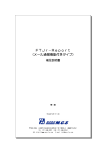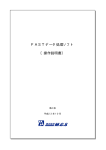Download ロガーソフト for FTシリーズ 〔操作説明書〕
Transcript
33333333333333333 ロガーソフト for FTシリーズ 〔操作説明書〕 第12版 平成27年9月 ロガーソフト for FTシリーズ 【 操作説明書 】 はじめに 「ロガーソフト for FTシリーズ」(以下、本ソフトウェア)は、弊社データロガー 『FTシリーズ』専用の設定・データ回 収用のソフトウェアです。 本ソフトウェアでは、FTシリーズとパソコンをUSBケーブルで直接接続したり、ネットワークを経由して接続し、各種 の設定やデータ回収を行うことができます。 また、測定条件や単位などFTシリーズに設定された情報を読み出してファイルに保存することができ、現地設置前 に設定を保存しておくことで本体が手元になくても設定を確認できます。 本ソフトウェアでは、複数台のFTシリーズを効率よく管理するため本体毎に登録名を付けて保存し、回収したデー タを出荷時にFTシリーズ本体に設定されたシリアルNoをもとにフォルダ別に保存します。 主な機能を以下に示します。 ■ FTシリーズ情報管理機能 ■ FTシリーズと接続しての各種設定、データ回収、CSVファイル変換 ■ 設定情報の編集/参照 本ソフトウェアは、下記の動作環境に対応しています。 OS MicrosoftR WindowsXP™ Home Edition MicrosoftR WindowsXP™ Professional Edition MicrosoftR Windows Vista™ 各Edition MicrosoftR Windows 7™各Edition MicrosoftR Windows 8™各Edition PC PC/AT 100%互換機 ハードディスク空き容量 プログラム本体約5MBとデータ量に応じた空き容量 メモリ 1GB 以上 外部インターフェース 1つ以上のUSBポート ロガーソフト for FTシリーズ 【 操作説明書 】 目 次 第1章 お使いいただくまでの準備........................................................................................................................................... 1 1.1 仮想 COM ポートドライバソフトウェアのインストール .....................................................................................................1 1.1.1 仮想 COM ポートドライバのダウンロード ..................................................................................................................1 1.1.2 仮想 COM ポートドライバのインストール...................................................................................................................2 1.2 本ソフトウェアのインストール................................................................................................................................................. 10 1.3 アンインストール.......................................................................................................................................................................... 14 1.4 起動と終了..................................................................................................................................................................................... 15 1.5 操作の流れ ................................................................................................................................................................................... 17 1.6 画面遷移 ........................................................................................................................................................................................ 18 第2章 2.1 2.2 第3章 3.1 3.2 第4章 4.1 4.2 4.3 4.4 4.5 第5章 FT シリーズ一覧画面...............................................................................................................................................19 画面構成 ........................................................................................................................................................................................ 19 メニュー項目 ................................................................................................................................................................................. 20 FT シリーズ設定画面...............................................................................................................................................21 画面構成 ........................................................................................................................................................................................ 21 メニュー項目 ................................................................................................................................................................................. 22 FT シリーズ一覧画面の操作................................................................................................................................23 未登録の FT シリーズとの接続方法................................................................................................................................... 23 登録済み FT シリーズとの接続方法................................................................................................................................... 25 FT シリーズ新規登録................................................................................................................................................................ 27 FT シリーズ登録情報の編集 ................................................................................................................................................. 29 FT シリーズ登録情報の削除 ................................................................................................................................................. 30 FT シリーズ設定画面の操作................................................................................................................................31 5.1 設定画面について...................................................................................................................................................................... 31 5.1.1 基本設定ページ ................................................................................................................................................................ 31 5.1.2 測定条件設定ページ....................................................................................................................................................... 33 5.1.3 レンジ設定ページ ............................................................................................................................................................. 35 5.1.4 上下限値設定ページ....................................................................................................................................................... 47 5.1.5 データモニタページ .......................................................................................................................................................... 48 5.1.6 メンテナンスページ........................................................................................................................................................... 49 5.2 制御出力機能付きタイプの設定項目................................................................................................................................. 50 5.2.1 基本設定ページ ................................................................................................................................................................ 50 5.2.2 レンジ設定ページ ............................................................................................................................................................. 51 5.2.3 メンテナンスページ........................................................................................................................................................... 52 5.2.4 監視設定ページ ................................................................................................................................................................ 53 5.3 メール通報機能付きタイプの設定項目 ............................................................................................................................. 55 5.3.1 基本設定ページ ................................................................................................................................................................ 55 5.3.2 レンジ設定ページ ............................................................................................................................................................. 56 5.3.3 メンテナンスページ........................................................................................................................................................... 56 5.3.4 接続設定ページ ................................................................................................................................................................ 57 5.3.5 メール設定ページ ............................................................................................................................................................. 60 5.3.6 メールサーバ設定ページ .............................................................................................................................................. 61 5.3.7 監視設定ページ ................................................................................................................................................................ 62 5.4 FT シリーズへの設定値の書き込み ................................................................................................................................... 64 5.5 FT シリーズからの設定値の読み込み............................................................................................................................... 66 5.6 キャリブレーション値設定........................................................................................................................................................ 67 5.6.1 キャリブレーション値設定ファイルの準備 .............................................................................................................. 67 5.6.2 キャリブレーション設定値の書き込み...................................................................................................................... 67 5.7 FT シリーズからの記録データの回収 ................................................................................................................................ 69 5.8 内蔵時計の設定.......................................................................................................................................................................... 72 5.9 ターミナル....................................................................................................................................................................................... 73 ロガーソフト for FTシリーズ 5.10 5.11 5.12 5.13 5.14 第6章 6.1 6.2 第7章 7.1 7.2 【 操作説明書 】 接続の切断 .............................................................................................................................................................................. 73 設定値のファイル保存......................................................................................................................................................... 74 設定値ファイルの読み込み............................................................................................................................................... 75 起動時設定ファイルとして保存........................................................................................................................................ 76 バイナリファイルからテキストファイルへの変換 ....................................................................................................... 78 ツールメニュー.................................................................................................................................................................80 動作環境の設定.......................................................................................................................................................................... 80 FT シリーズ接続確認................................................................................................................................................................ 81 ヘルプメニュー.................................................................................................................................................................82 操作説明書の参照..................................................................................................................................................................... 82 バージョン情報の表示 .............................................................................................................................................................. 83 ■ サポートのご案内.......................................................................................................................................................................84 ロガーソフト for FTシリーズ 【 操作説明書 】 第1章 お使いいただくまでの準備 1.1 仮想COMポートドライバソフトウェアのインストール FTシリーズでは、USBを介した通信を行うためにFTDI社製USBシリアル変換ICを搭載しています。 このため、FTシリーズとパソコンと接続して各種設定を行うためには、仮想COMポートドライバ(VCP)をインス トールする必要があります。 以下にその手順を説明します。 1.1.1 仮想 COM ポートドライバのダウンロード 仮想COMポートドライバは、FTDI社のホームページまたは当社ホームページからダウンロードできますが、 最新版につきましては、FTDI社のホームページよりダウンロードしてください。 ダウンロードしたファイルは、解凍して任意のフォルダに保存してください。 FTDI社仮想COMポートドライバダウンロードページ http://www.ftdichip.com/Drivers/VCP.htm 当社仮想COMポートドライバダウンロードページ http://www.mcs-fs.com/web/support/vcp.html また、「ロガーソフト for FTシリーズ」をご購入いただいた場合、CD-ROM内のdriverフォルダにコピーしてあ りますので、ダウンロードおよび解凍は不要です。 なお、最新版につきましては、FTDI社のダウンロードページにてご確認ください。 -1- ロガーソフト for FTシリーズ 【 操作説明書 】 1.1.2 仮想 COM ポートドライバのインストール 最初にFTシリーズとパソコンをUSBケーブルで接続します。 その後、パソコンが新しいハードウェアを認識してドライバのインストール手順を開始しますが、OSによって 手順に違いがありますので、ここではWindowsXPとWindows7に分けて説明します。 1.WindowsXP の場合 FT シリーズとパソコンを USB ケーブルすると、「新しいハードウェアの検索ウィザードの開始(USB Serial Converter)」画面が開きます。 Windows Update への接続の選択は「いいえ、今回は接続しません」を選択し、 次へ ボタンをクリックし てください。 インストール方法の選択では、「一覧または特定の場所からインストールする(詳細)」を選択し、 次へ ボ タンをクリックしてください。 検索とインストールのオプション選択画面では、「次の場所で最適のドライバを検索する」と「この場所を含 める」をチェックし、 参照 ボタンをクリックして1.1.1項でダウンロードしたドライバファイルを解凍したフ ォルダを指定したあと、 次へ ボタンをクリックします。 「ロガーソフト for FT シリーズ」をご購入いただいた場合は、CD-ROM ドライブの driver フォルダを指定し てください。 -2- ロガーソフト for FTシリーズ 【 操作説明書 】 ドライバが検索できたらインストールが始まり、以下の完了画面が表示されますので、 完了 ボタンをクリ ックしてください。 さらに「新しいハードウェアの検索ウィザードの開始(USB Serial Port)」画面が開きます。 Windows Update への接続の選択は「いいえ、今回は接続しません」を選択し、 次へ ボタンをクリックし てください。 検索とインストールのオプション選択画面では、「次の場所で最適のドライバを検索する」と「この場所を含 める」をチェックし、 参照 ボタンをクリックして1.1.1項でダウンロードしたドライバファイルを解凍したフ ォルダを指定したあと、 次へ ボタンをクリックします。 -3- ロガーソフト for FTシリーズ 【 操作説明書 】 次の完了画面が表示されたらドライバのインストールは終了です。 完了 ボタンをクリックしてください。 2.Windows7 の場合 FT シリーズとパソコンを USB ケーブルすると、ステータスバーに「デバイスドライバー ソフトウェアをインス トールしています」と表示され、ドライバファイルの自動検索が開始されます。 ドライバソフトが見つかったときき、ステータスバーに「デバイスを使用する準備ができました」と表示されま す。その場合はインストールは完了です。 初めて FT シリーズとパソコンを接続したとき、次のような画面が表示されます。 「詳細についてはここをクリックしてください」と表示されている部分をクリックしてください。 -4- ロガーソフト for FTシリーズ 【 操作説明書 】 次のように表示されたら、ドライバソフトを手動で更新する必要がありますので、閉じるボタンをクリックし てください。 なお、WindowsVista において次のように表示されたら、「このデバイスについて再確認は不要です」をクリ ックします。 ドライバソフトを手動で更新するには、デバイスマネージャを開きます。 デバイスマネージャは、スタートボタンをクリックしスタートメニューから「コントロールパネル」→「デバイス マネージャ」で開けます。 デバイスマネージャを開くと、「ほかのデバイス」に「FT232R USB UART」と表示されています。 「FT232R USB UART」の表示の上にマウスを移動し、右ボタンをクリックしてメニューを表示させ「ドライバ ソフトウェアの更新」をクリックします。 -5- ロガーソフト for FTシリーズ 【 操作説明書 】 次の画面が表示されたら「コンピュータを参照してドライバソフトウェアを検索します」をクリックします。 次の画面が表示されたら、1.1.1項でダウンロードしたドライバファイルを解凍したフォルダを指定したあ と、 次へ ボタンをクリックします。 「ロガーソフト for FT シリーズ」をご購入いただいた場合は、CD-ROM ドライブの driver フォルダを指定し てください -6- ロガーソフト for FTシリーズ 【 操作説明書 】 次の画面が表示されたら、1つ目のドライバのインストールは終了です。 閉じる ボタンをクリックしてください。 さらにもう一度ドライバソフトの更新を行うため、デバイスマネージャを開きます。 なお、上記の画面が表示されるのと前後して次の画面が表示された場合、閉じるボタンをクリックして画 面を閉じてください。 デバイスマネージャを開くと、「ほかのデバイス」に「USB Serial Port」と表示されています。 -7- ロガーソフト for FTシリーズ 【 操作説明書 】 さきほどと同様に「USB Serial Port」の表示の上にマウスを移動し、右ボタンをクリックしてメニューを表示 させ「ドライバソフトウェアの更新」をクリックします 次の画面が表示されたら「コンピュータを参照してドライバソフトウェアを検索します」をクリックします 次の画面が表示されたら、1.1.1項でダウンロードしたドライバファイルを解凍したフォルダを指定したあ と、 次へ ボタンをクリックします。 「ロガーソフト for FT シリーズ」をご購入いただいた場合は、CD-ROM ドライブの driver フォルダを指定し てください。 -8- ロガーソフト for FTシリーズ 【 操作説明書 】 次の画面が表示されたら、ドライバのインストールは完了です。 閉じる ボタンをクリックしてください 仮想 COM ポートの番号は、デバイスマネージャを開き、「ポート(COM と LPT)」の「USB Serial Port」の後 ろの括弧内に表示されています。 <<< 注意 >>> Windows Vista™以降のOSのとき、「ユーザー アカウント制御」ダイアログが現れ、プログラム実行許可 の確認を求められる場合があります。 Windows Vista™で「認識できないプログラムがこのコンピュータへのアクセスを要求しています」と表示さ れた場合は、[許可]をクリックするとインストールを続行してください。 Windows 7™で「次の不明な発行元からのプログラムにこのコンピュータへの変更を許可しますか?」と表 示された場合、「はい」をクリックするとインストールを続行できます。 -9- ロガーソフト for FTシリーズ 1.2 【 操作説明書 】 本ソフトウェアのインストール (1)PCの起動 インストールするパソコンを起動しログオンします。 インストールに支障が無いよう管理者権限のあるユーザ(Administratorなど)でログオンする必要があ ります。 また、他のアプリケーションを起動している場合は、一旦すべて終了してください。 (2)CD−ROMのセットアップ ※当社ダウンロードサイトよりダウンロードされた場合、①のステップは不要です。 ②へお進みください。 ①CD−ROMドライブに本ソフトウェアのインストールCD―ROMをセットします。 セットアッププログラムが自動的に起動します。 ※動作環境によっては、セットアッププログラムが自動起動しない場合があります。 この場合は、セットアッププログラムを手動で起動してください。 「スタート」メニューの[ファイル名を指定して実行]を選択し、次のように入力します。 <CD−ROM ドライブがE:の場合の例> E:¥setup.exe <<< 注意 >>> Windows Vista™以降のOSのとき、「ユーザー アカウント制御」ダイアログが現れ、プログラム実行許可 の確認を求められる場合があります。 Windows Vista™で「認識できないプログラムがこのコンピュータへのアクセスを要求しています」と表 示された場合は、[許可]をクリックするとインストールを続行してください。 Windows 7™で「次の不明な発行元からのプログラムにこのコンピュータへの変更を許可しますか?」と表 示された場合、「はい」をクリックするとインストールを続行できます。 ②セットアッププログラムが起動すると、以下の画面が表示されます。 インストールを続ける場合は 次へ ボタンをクリックします。 - 10 - ロガーソフト for FTシリーズ 【 操作説明書 】 ③インストールするフォルダを確認します。 インストール先のフォルダを変更する場合は 参照 ボタンをクリックして、フォルダを選択します。 フォルダを決定したら 次へ ボタンをクリックします。 ※64bit版のWindows7では、初期のインストール先フォルダがC¥Program files(x86)¥Mcs_soft¥FTCtrl になります。 ④以下の画面が表示されたら、プログラムグループ設定し 次へ ボタンをクリックします。 プログラムグループを変更する場合は 参照 ボタンをクリックして、グループを選択します。 - 11 - ロガーソフト for FTシリーズ 【 操作説明書 】 ⑤次に、デスクトップ上に本ソフトウェアを起動するためのショートカットアイコン作成確認のダイアログが 表示されます。 アイコンを作成する場合には、☐をチェックしてください 次へ ボタンをクリックすると次の画面へ進みます。 ⑥以下の画面は、インストール実行の最終確認画面です。 インストールを開始してよければ、 インストール ボタンをクリックしてください。 インストールが始まります。 - 12 - ロガーソフト for FTシリーズ 【 操作説明書 】 ⑦インストールが正常に終了すると以下のダイアログが表示されますので、 完了 ボタンをクリックしてセ ットアッププログラムを終了してください。 「ロガーソフト for FTシリーズを実行する」をチェックすると、ロガーソフト for FTシリーズが起動します。 - 13 - ロガーソフト for FTシリーズ 1.3 【 操作説明書 】 アンインストール Windowsの「スタート」ボタンをクリックし、「設定」−「コントロールパネル」を選択します。 コントロールパネルの「プログラムのアンインストール」をクリックすると、次のダイアログが表示されま す。 ※インストールしたパソコンのOS(オペレーティングシステム)やコントロールパネルの設定により、表示 イメージが異なります。 以下の画面はWindowsVistaまたはWindows7の場合です。 プログラムの一覧から「ロガーソフト for FTシリーズ バージョン x.xx※」を選択し、ダブルクリックすると アンインストール実行確認のダイアログが表示されます。 そこで「はい」をクリックすると削除処理が実行されます。 ※x.xxの部分にはバージョン番号が表示されます。 〈〈 〈 重要 〉 〉 〉回収データファイルおよびテキストファイルについて ロガーソフト for FTシリーズをアンインストールした場合でも、回収データファイルおよび テキストファイル変換したファイルは、削除されずに残ります。 - 14 - ロガーソフト for FTシリーズ 【 操作説明書 】 1.4 起動と終了 (1)起動 本ソフトウェアの起動はスタートボタンから「プログラム」→「ロガーソフト for FTシリーズ」→「ロガーソ フト for FTシリーズ」を選択してください。 (2)FTシリーズ一覧画面 本ソフトウェアが起動すると以下のFTシリーズ一覧画面が表示されます。 - 15 - ロガーソフト for FTシリーズ 【 操作説明書 】 (3)終了 本ソフトウェアの終了は、FTシリーズ一覧画面で「終了」ボタンをクリックします。 終了確認のメッセージが表示されたら、 はい ボタンをクリックすると終了します。 - 16 - ロガーソフト for FTシリーズ 1.5 【 操作説明書 】 操作の流れ 本ソフトウェアをお使いいただく際の操作の流れを説明します。 (1)新規接続 FTシリーズとパソコンをUSBケーブルで接続し、FTシリーズ一覧画面の「直接接続」ボタンをクリックし てFTシリーズと通信します。 接続時にFTシリーズ本体からシリアルNoを取得し、新たな情報が登録されます。 実際の運用時の通信方式が直接接続でない場合であっても、最初は直接接続を実行してください。 なお、FTシリーズ本体がお手元にない場合は、「新規情報登録」ボタンをクリックして登録できますの で、接続方式を実際の通信方式を設定の上、情報を登録してください。 (2)設定値の読み込み FTシリーズと正しく接続できると、測定条件や動作設定などの現在の設定値が読み出されます。 (3)設定値の編集 測定開始日時や測定間隔などの測定条件や、動作条件を設定します。 また、接続するセンサに合わせ各チャネルのレンジ設定(測定属性)を行います。 (4)FTシリーズへの設定値書き込み/ファイル保存 設定した内容をFTシリーズへ書き込みます。 また、必要に応じて設定内容を設定値ファイルとしてパソコンに保存します。 設定値を保存しておくことで、FTシリーズ本体をフィールドに設置したあと、本体が手元になくともパソ コン上で設定を確認することができ、またそのファイルを元にFTシリーズへの設定を行うこともできま す。 (5)データ回収 本体メモリに測定データが記録されている場合は、データ回収を行います。 データ回収を実行すると、本体内メモリイメージのファイルが保存され、その後にCSV形式のテキスト ファイルへの変換が実行されます。 CSV形式のテキストファイルはEXCELなどの表計算ソフトで直接開くことができます。 保存時のファイル名およびテキストファイルのファイル保存フォルダは下記の通りです。 ■ 回収データファイル(メモリイメージ) ファイル名…DTyymmddhhnn.bin フォルダ名…C:¥Program files¥Mcs_soft¥FTCtrl¥xxxxxxxx¥Bin ■ CSVファイル(テキストデータ) ファイル名…DTyymmddhhnn.csv フォルダ名…C:¥Program files¥Mcs_soft¥FTCtrl¥xxxxxxxx¥Text ※yymmddhhnnは実行時の年月日時分、xxxxxxxxはシリアルNoです。 年は西暦年の下2桁です。 ※Windows Vista™ 以降のOSにおいて、ユーザアカウント制御機能(UAC)が有効な設定で本プログ ラムを初期フォルダ(C:¥Program files¥Mcs_soft¥FTCtrl)にインストールしたとき、データフォルダ を変更しない状態において実際にファイルが作成されるフォルダは C:¥ユーザー¥(ユーザ名)¥AppData¥Local¥VirtualStore¥Program files¥Mcs_soft¥FTCtrl¥∼ となります。 ※64bit版OSの初期フォルダはC:¥Program files(x86)¥Mcs_soft¥FTCtrl です。 (6)FTシリーズ情報登録内容の編集 新規接続した際、登録名や通信方式などは初期値にて登録されますので、必要に応じて登録名や設 置場所、接続方式(直接接続/回線接続/ネットワーク接続)などを編集して登録します。 (7)次回以降の接続操作 次回以降は、FTシリーズ一覧画面から操作したいFTシリーズを選択し「接続/ファイル操作」ボタンを クリックしたあと、設定画面で アイコンをクリックしてFTシリーズと接続します。 また、接続しようとするFTシリーズのシリアルNoや登録名が不明なときなどは、FTシリーズ一覧画面 の「直接接続」ボタンをクリックすることでも接続できます。 この場合、FTシリーズ情報登録で設定した通信方式ではなく、あくまでFTシリーズとパソコンをUSBケ ーブルで直接接続する場合に限ります。 - 17 - ロガーソフト for FTシリーズ 1.6 【 操作説明書 】 画面遷移 本ソフトウェアの画面遷移について説明します。 ソフトウェア起動 (FTシリーズ一覧画面) (新規情報登録または登録情報編集画面) 新規登録 登録編集 接続・ファイル操作 ボタン 直接接続 ボタン 接続 ボタン (FTシリーズ接続中画面) (ファイル操作画面) - 18 - ロガーソフト for FTシリーズ 【 操作説明書 】 第2章 FTシリーズ一覧画面 本ソフトウェアを起動すると、最初にFTシリーズ一覧画面が表示されます。 本ソフトウェアでは、FTシリーズより回収したデータファイルや各種設定情報をシリアルNoをもとに管理します。 このため、FTシリーズを新規にご購入いただいたあと、測定条件の設定や測定データの回収を行う際には、FTシ リーズ本体をお手元にご用意ください。 2.1 画面構成 ①タイトルバー ②メニューバー ③ツールバー ④FT シリーズ一覧表示領域 ① タイトルバー プログラムタイトルが表示されます。 ② メニューバー メニューが表示されます。 ③ ツールバー メニューのうち、よく使われるメニューをボタンとして配置しています。 ④ FTシリーズ一覧表示 本ソフトウェアに登録済みのFTシリーズが表示され、接続、編集、削除などを行う際に選択します。 - 19 - ロガーソフト for FTシリーズ 2.2 【 操作説明書 】 メニュー項目 ここではFTシリーズ一覧画面でのメニュー項目について説明します。 メニュー名 ファイル(&F) 終了(&X) 対応ツールボタン 処 理 内 容 本ソフトウェアの終了 編集(&E) 接続/ファイル操作(&S) 一覧表示から選択されたFTシリーズ の設定値ファイルの操作およびFTシリ ーズと接続し、設定値の読み出しやデ ータ回収を行う USBケーブルを介してFTシリーズに接 続して、各種設定やデータ回収を行う FTシリーズを接続せずに情報登録を 行う 選択されたFTシリーズの登録情報を 編集する 処理する必要のなくなったFTシリーズ の登録情報を削除する 直接接続(&C) 新規情報登録(&N) 登録情報編集(&E) 登録情報削除(&D) ツール(&T) 環境設定(&V) 回収データファイルの保存フォルダな ど、動作環境の設定を行う パソコンとFTシリーズを接続せずに本 ソフトウェアを起動した場合に、USBケ ーブルを挿し直したあとでケFTシリー ズの接続確認を行う FTシリーズ接続確認(&P) ヘルプ(&H) 操作マニュアル(&M) PDF形式の操作マニュアルを表示する バージョン情報(&A) 本ソフトウェアのバージョン情報を表 示する - 20 - ロガーソフト for FTシリーズ 【 操作説明書 】 第3章 FTシリーズ設定画面 FTシリーズ設定画面は、FTシリーズと接続したときや以前に保存した設定値を編集する際の画面です。 3.1 画面構成 ④設定ページ切替タブ ①タイトルバー ②メニューバー ⑥登録名表示領域 ③ツールバー ⑦設定領域 ⑤機種タイプ表示領域 ⑧設定値ファイル名表示領域 ① タイトルバー プログラムタイトルが表示されます。 ② メニューバー メニューが表示されます。 ③ ツールバー メニューのうち、よく使われるメニューをアイコンとして配置しています。 ④ 設定ページ切替タブ 設定項目はいくつかのページに分かれており、ページを切り替える際はタブタイトルをクリックしま す。 ⑤ 機種タイプ表示領域 接続中または設定値編集中のFTシリーズの機種タイプが表示されます。 ⑥ 登録名表示領域 FTシリーズ登録名が表示されます。 ⑦ 設定領域 設定の表示/変更を行うための領域です。 ⑧ 設定値ファイル名表示領域 設定値ファイルを編集中の場合にファイル名を表示します。 FTシリーズから取得した設定内容のときは「FTシリーズ設定内容」と表示されます。 - 21 - ロガーソフト for FTシリーズ 3.2 【 操作説明書 】 メニュー項目 ここではFTシリーズ設定画面のメニュー項目について説明します。 メニュー名 ファイル(&F) 開く(&O) 対応アイコン 処 理 内 容 既存の設定値ファイルを読み出して編集する 閉じる(&C) 設定値ファイルを閉じる 保存(&S) 編集中の設定値をファイルに保存する 名前を付けて保存(&A) 編集中の設定値に新たな名前を付けてファイルに保 存する 編集中の設定値をUSBメモリ保存する 起動時設定ファイルとして保 存(&Z) FTシ リ ーズ一 覧画 面 に戻 る (&X) 接続メニュー(&C) 接続(&S) FTシリーズ設定画面を閉じ、FTシリーズ一覧画面に 戻る FTシリーズとパソコンをUSBケーブルで接続し、必要 に応じてFTシリーズ内の設定内容を読み出す FTシリーズの設定内容を読み出し、編集状態とする 設定読み込み(&R) 設定書き込み(&W) キャリブレーション値設定(&C) 編集中の設定内容をFTシリーズへ書き出し、設定を 更新する FT Jrの1チャネルタイプにおいて、チャネル増設ユニ ットにより2チャネルタイプへ増設したときに、精度を 確保するためのキャリブレーション値の設定を行う FTシリーズの内蔵メモリに記録されたデータをパソコ ンに回収し、CSV形式のテキストファイルへ変換して 保存する FTシリーズの内蔵時計を設定する − データ回収(&D) 時計設定(&Z) ターミナル(&T) FTシリーズに対しコマンドを送信し、各種設定や確認 を行う コマンドによっては、メモリ内容を初期化してしまう場 合もあるため、通常は使用しない FTシリーズとパソコンの接続を切断する 切断(&E) ツール(&T) ファイル変換(&F) 回収した内蔵メモリ保存イメージ形式のファイルを CSV形式のテキストファイルへ変換する 通常はテキストファイルへの変換はデータ回収時に 自動的に行われるため、実行する必要はない ヘルプ(&H) 操作マニュアル(&M) PDF形式の操作マニュアルを表示する バージョン情報(&A) 本ソフトウェアのバージョン情報を表示する - 22 - ロガーソフト for FTシリーズ 【 操作説明書 】 第4章 FTシリーズ一覧画面の操作 この章では、ご利用のパソコンと購入されたFTシリーズを初めて接続する際の手順について説明します。 4.1 未登録のFTシリーズとの接続方法 購入されたFTシリーズを新たな管理対象として登録するには、FTシリーズ本体とパソコンをUSBケーブルで 接続したあと本ソフトウェアを起動し、FTシリーズ一覧画面の「直接接続」ボタンをクリックします。 ※FTシリーズ本体がお手元にない場合は、「新規情報登録」ボタンをクリックして登録することもできます。 「直接接続」ボタンをクリックすると接続先のCOMポートを選択する以下のダイアログが表示されますので、 USBケーブルを接続したときの仮想COMポート番号を選択し OK ボタンをクリックします。 OK ボタンをクリックすると以下のダイアログが表示され、各種情報取得のためのFTシリーズとの通信が始 まります。 FTシリーズとの通信が正常に終了すると、以下のダイアログが表示されます。 OK ボタンをクリックすると、FTシリーズ設定画面が開きます。 FTシリーズ設定画面については、「第5章 FTシリーズ設定画面の操作」を参照ください。 なお、すでに登録済みのFTシリーズに対し「直接接続」を実行した場合は、上記のダイアログは表示されま せん。 - 23 - ロガーソフト for FTシリーズ 【 操作説明書 】 FTシリーズの電源がONになっていない、仮想COMポートドライバがインストールされていない、USBケーブ ルが正しく接続できていない場合など、以下のダイアログが出力されます。 FTシリーズの電源がONであることを確認し、省電力状態になっている場合にはFTシリーズ本体のいずれか のキー(COPYキーを除く)を押して、省電力状態を解除してください。 - 24 - ロガーソフト for FTシリーズ 4.2 【 操作説明書 】 登録済みFTシリーズとの接続方法 すでに登録済みのFTシリーズと接続する場合は、「直接接続」ボタンをクリックするか、FTシリーズ一覧の中 から対象のFTシリーズをクリックしたのち、「接続/ファイル操作」ボタンをクリックします。 以前に保存した設定情報を参照する場合は、FTシリーズ一覧の中から対象のFTシリーズをクリックしたのち、 「接続/ファイル操作」ボタンをクリックします。 「接続ファイル操作」 ボタンをクリック 直接接続ボタン をクリック 対象のFTシリーズ をクリック 以下の接続確認のダイアログが表示されたら、操作の目的によりどちらかのボタンをクリックします。 FTシリーズと接続して記録データを回収したり、測定条件などを変更したい場合は はい ボタンを、以前に 保存したFTシリーズの設定内容を編集したり、回収済みのメモリイメージのデータファイルからテキストファイ ルへ変換する場合は、 いいえ ボタンをクリックします。 いいえ ボタンをクリックし、FTシリーズへの接続を行わなかった場合でも、あとから接続することができま す。 - 25 - ロガーソフト for FTシリーズ 【 操作説明書 】 以下の画面は、接続確認に対して はい ボタンをクリックした場合の画面です。 FTシリーズと通信して取得した現在の設定内容が表示され、すぐにFTシリーズの設定やデータ回収を行うこ とができます。 以下の画面は、接続確認に対して いいえ ボタンをクリックした場合の画面です。 アイコンをクリックして以前に保存した設定値ファイルを読み出して編集したり、 回収済みのメモリデータファイルをテキストファイルへ変換することができます。 アイコンをクリックすれば、FTシリーズとの接続することもできます。 - 26 - アイコンをクリックして ロガーソフト for FTシリーズ 4.3 【 操作説明書 】 FTシリーズ新規登録 本機能は、FTシリーズをパソコンと接続せずに登録する必要があるときに利用します。 FTシリーズ一覧画面で「新規情報登録」ボタンをクリックすると、FTシリーズ本体を管理対象として登録でき ます。 本ソフトウェアでは、パソコンとFTシリーズの接続について、USBケーブルによる「直接接続」、モデムと電話 回線を介した「回線経由接続」、当社製LAN対応の通信コンバータなどを用いる「ネットワーク接続」、当社製 特定小電力無線タイプの通信コンバータを利用する「特小無線接続」、さらにネットワーク対応と特定小電力 無線タイプの通信コンバータを組み合わせた「ネット+特小無線接続」の5種類の接続方式に対応していま すが、新規登録時は「直接接続」となっていますので、設置環境に合わせて設定を変更してください。 下記画面は、設定例です。 必要な情報を入力しましたら、「登録」ボタンをクリックして入力した内容を保存します。 設定を変更せずにFTシリーズ一覧画面に戻るには「中止」ボタンをクリックします。 - 27 - ロガーソフト for FTシリーズ 【 操作説明書 】 設定項目について、以下に説明します。 《基本情報》 ■ 登録名 ■ 設置場所 ■ 測定目的 ■ 備考 《機器情報》 ■ シリアルNO FTシリーズを識別するための任意の名称を入力します。 登録名は必ず入力してください。 FTシリーズ設置する場合の設置場所の名称などを入力します。 測定目的があれば入力します。 任意のコメントを入力します。 FTシリーズ本体のシリアルNoを入力してください。 ※情報編集画面では、変更できません。 ■ 接続方式 直接接続 ・・・ 回線経由接続・・・ FTシリーズと接続する際の接続方式を選択します。 パソコンとFTシリーズをUSBケーブルで直接接続する方式です。 電話回線を介してFTシリーズと接続する方式です。 パソコン側にモデム、FTシリーズ側にはオプション品の通信コンバータと モデムが必要です。 ネットワーク接続・・・ TCP/IPによるネットワーク機器を介して接続する方式です。 パソコンにTCP/IPをサポートしたネットワークカード、FTシリーズ側には 当社製通信コンバータなどが必要です。 特小無線接続・・・ 当社製の特定小電力無線タイプの通信コンバータを介して接続する方式です。 パソコン側、FTシリーズ側双方に特定小電力無線タイプの通信コンバータが 必要です。 ネット+特小無線接続・・・当社製のネットワーク対応の通信コンバータと特定小電力無線タイプの 通信コンバータを介して接続する方式です。 ■ 接続ポート FTシリーズや通信コンバータをUSBケーブルを介して接続した際に仮想COM ポートとして割り当てられたCOMポート番号を設定します。 USBケーブルを接続するUSBポートを変えるとCOMポート番号が変わる場合が ありますが、「直接接続」ボタンをクリックして接続した場合には自動的に最適な COMポートを選択して接続します。 ■ 接続先電話番号 回線経由接続のときに必ず設定する項目です。 FTシリーズ側の電話番号を入力します。 ■ 接続先電話番号 FTシリーズをUSBケーブルを介して接続した際に、仮想COMポートとして 割り当てられたCOMポート番号を設定します。 USBケーブルを接続するUSBポートを変えるとCOMポート番号が変わって しまいますが、「直接接続」ボタンをクリックして接続した場合には 自動的に最適なCOMポートを選択して接続します。 ■ ドメイン名/ IPアドレス/ モジュールナンバ ネットワーク接続のとき、FTシリーズに接続した通信コンバータなどのドメイン名または IPアドレスを入力します。 IPアドレスにて入力する場合はxxx.xxx.xxx.xxxの形式で入力してください。 特小無線接続のとき、通信コンバータの名版に記載されたM/N(モジュールナンバ) を入力してください。 ネット+特小無線接続のときは、ネットワーク対応の通信コンバータに設定した IPアドレスと特小無線タイプの通信コンバータのモジュールナンバ(M/N)をコロン(:) で区切って入力してください。 モジュールナンバはハイフン(‘-’)やスラッシュ(‘/’)を除いた連続した英数字16桁で 入力してください。 ■ ポート番号 ネットワーク接続およびネット+特小無線接続時、FTシリーズに接続した通信コンバータ などのサーバ待ち受けポート番号を入力します。 - 28 - ロガーソフト for FTシリーズ 4.4 【 操作説明書 】 FTシリーズ登録情報の編集 FTシリーズ一覧画面で「登録情報編集」ボタンをクリックすると、登録名や設置場所や通信方式の設定を行 うことができます。 特にFTシリーズを直接接続により自動認識により登録させた場合、登録名が機種名になっていますので、 FTシリーズ本体を識別しやすい内容に変更されることとお奨めします。 以下の画面は、直接接続で登録した場合の設定内容を表示した例です。 直接接続による自動認識時は、接続方式が「直接接続」となっていますので、実際の運用環境に合わせて 設定を変更してください。 必要な情報を入力しましたら、「登録」ボタンをクリックして入力した内容を保存します。 設定を変更せずにFTシリーズ一覧画面に戻るには「中止」ボタンをクリックします。 設定項目につきましては、「4.3 FTシリーズ新規登録」の項を参照してください。 - 29 - ロガーソフト for FTシリーズ 4.5 【 操作説明書 】 FTシリーズ登録情報の削除 FTシリーズ一覧画面で「登録情報削除」ボタンをクリックすると、登録されているFTシリーズの情報を削除で きます。 FTシリーズ情報の削除を実行すると、それまでに回収したデータファイルも全て削除されますので、不用意 に実行されないようご注意ください。 「登録情報削除」ボタンをクリックすると以下の削除確認のダイアログが表示されます。 はい ボタンをクリックすると、最終確認のダイアログが表示されます。 いいえ ボタンをクリックすると削除を行わずにFTシリーズ一覧画面へ戻ります。 削除の最終確認のダイアログです。 はい ボタンをクリックすると削除が行われます。 いいえ ボタンをクリックすると削除を行わずにFTシリーズ一覧画面へ戻ります。 ※ FTシリーズ登録情報を削除すると回収データなど、関連する情報全てが削除されます。 実行される際は、必要なデータファイルを他メディアにバックアップするなど、削除されても問題ないこと を確認してください。 - 30 - ロガーソフト for FTシリーズ 【 操作説明書 】 第5章 FTシリーズ設定画面の操作 この章では、FTシリーズ接続時の設定画面について説明します。 なお、オプション機能付きのFTシリーズでは設定項目が標準タイプと異なる点がありますので、オプション機能付 きタイプについて説明した「5.2 制御出力機能付きタイプの設定内容」や「5.3 メール通報機能付きタイプの設 定内容」の項も合わせてご覧ください。 5.1 設定画面について 5.1.1 基本設定ページ 基本設定ページはFTシリーズとの接続直後に表示され、FTシリーズの動作に関わる基本的な機能の設定 を行います。 設定項目を以下に示します。 ■機器識別コード 本体を識別するための任意の文字列を半角英数字5文字で入力します。 ■パワーメネージメント機能 パワーマネージメント機能は、FTシリーズ本体の操作およびパソコンとの 通信がない状態が一定時間続いた場合に、本体の液晶表示を消し省電力 動作に切り替える機能で、ONに設定すると本機能が有効になります。 ONを選択した場合、パワーマネージメントへ移行する時間を設定できます。 出荷時の初期設定はONで、移行時間は60秒に設定されています。 「センサ電源制御」は新しく追加された設定で、測定モード(メインスイッチが MEASの位置)において、液晶表示を消去するなどのロガー本体の省電力 制御は行いませんが、センサ電源のプレヒート制御は行います。 ※「センサ電源制御」設定は、ROM Versionが以下のバージョン以降の ときに設定可能な項目です。 製 品 タ イ プ FT2 FTJr 標準タイプ 141008REV00018 141008REV00021 制御出力機能付き(Monitor) 141008REV10005 141008REV10010 メール通報機能付き(Report) 141008REV20005 141008REV20005 電池で動作させる場合は、本機能を必ずONに設定してください。 OFFまたは「センサ電源制御」で使用した場合、1∼2日程度で電池が消耗 してしまいます。 - 31 - ロガーソフト for FTシリーズ 【 操作説明書 】 ■電源電圧監視機能 電源電圧監視機能は、電池動作のときに測定時の電源電圧をモニタし、 3.6[V]以下の場合に測定を中止する機能で、ONに設定すると本機能が 有効になります。 出荷時の初期設定は「ON」に設定されています。 ■メモリ使用形式 測定データを内蔵メモリに記録する際の使用方法を設定します。 標準:メモリを使い切ると測定を終了します。 循環:メモリを使い切ると古いデータを上書きしながら測定を継続します。 出荷時の初期設定は「循環」に設定されています。 ■液晶バックライト FTシリーズでは、電池の消耗を減らすために一定時間キー操作がなけ ればバックライトを消灯します。 OFFにするとキー操作があってもバックライトは点灯しません。 ONを選択した場合、バックライトの点灯時間を設定できます。 出荷時の初期設定はOFF(バックライトは常に消灯)に設定されています。 ■USBメモリ自動転送機能 FTシリーズでは、測定中にUSBメモリを挿入しておくことで予め設定された 条件に従って、内蔵メモリに記録されたデータを自動的にUSBメモリへ コピーする機能を持っています。 ここでは、その機能の利用するかどうかを設定します。 ONを選択した場合、コピーを行う条件を設定できます。 選択できる条件は以下の通りです。 ①毎日・・・1日一度、設定された時刻にコピーを実行します。 ②毎週・・・週に一度、設定された曜日、時刻にコピーを実行します。 ③毎月・・・月に一度、設定された日にち、時刻にコピーを実行します。 ④回数・・・測定開始後、設定された回数毎にコピーを実行します。 OFFにするとコピーは行いません。 また、ONに設定されていても、USBメモリが挿入されていなければコピーは 行いません。 出荷時の初期設定はOFFに設定されています。 ■USBメモリ転送モード選択 測定データをUSBメモリへコピーする際の転送モードを設定します。 この項目は、COPYキーによる手動コピーの場合にのみ有効な設定で、 「最新データのみ」または「全データ」に設定しておくことでUSBメモリでの データ回収におけるキー操作を簡略化できます。 ※USBメモリ自動転送時は、常に最新データのみのコピーとなります。 ①実行時選択 ・・・コピー実行時に選択します。 ②最新データのみ ・・・前回のデータ回収実行後以降に記録されたデータ のみをコピーします。 ③全データ ・・・毎回、全データをコピーします。 出荷時の初期設定は実行時選択に設定されています。 ■トリガー入力WAKEUP機能 本項目はFT2のときのみ設定可能な項目です。 省電力機能がONのとき、外部からのトリガー入力信号により省電力モード から通常モードへ復帰させる機能を設定します。 ここで設定された信号を検出したとき、省電力モードから復帰します。 ①立ち下がりエッジ ②立ち上がりエッジ ③両方 OFFにするとトリガー信号による復帰動作は機能しません。 出荷時はOFFに設定されています。 ■CSV生成条件 USBメモリへのデータコピー時の、CSVデータの生成条件を設定します。 ①タイトル行 ・・・タイトル行を付加するか否かを設定します。 ②測定番号 ・・・測定番号を出力するか否かを設定します。 ③単位 ・・・単位を出力するか否かを設定します。 ④冷接点補償温度 ・・・冷接点補償温度を出力するか否かを設定します。 ⑤電源電圧 ・・・電源電圧を出力するか否かを設定します。 ⑥日付 ・・・日付の出力形式を設定します。 ⑦時刻 ・・・時刻の出力形式を設定します。 ⑧風向表記 ・・・風向データがあるときの出力形式を設定します。 ⑨未使用チャネル ・・・未使用のチャネルをデータとして確保するか否かを 設定します。 - 32 - ロガーソフト for FTシリーズ 5.1.2 【 操作説明書 】 測定条件設定ページ 測定条件設定ページでは、測定開始日時や測定間隔など測定に関わる条件を設定します。 設定項目を以下に示します。 ■測定開始日時 測定を開始させる日時を設定します。 測定開始日時が設定されているとき、FTシリーズ本体の「電源・測定 スイッチ」を「MEAS(測定開始)」の位置にしても、その日時になるまで 測定を開始しません。 なお、全て0に設定した場合、FTシリーズが現在日時と測定間隔から 最適な開始日時を自動算出します。 ※年は西暦年下2桁で設定してください。 ■測定終了日時 特定の日時で測定を終了させたいとき、その日時を設定します。 測定終了日時が設定されているときで、現在日時がすでにその日時 を過ぎているとき、FTシリーズ本体の「電源・測定スイッチ」を「MEAS (測定開始)」の位置にすると、液晶画面に「End Time Over!」と表示 され、測定は行われません。 ■測定間隔1∼3 測定データを内蔵メモリに保存する間隔を設定します。 FTシリーズでは3種類の測定間隔を設定でき、物理チャネル毎に選択 できます。 物理チャネル毎の測定間隔は、レンジ設定ページで設定します。 ※日射センサ接続時や風向・風速センサ接続時は、本項目とは別に サンプリング時間を設定できます。(レンジ設定の演算種別による) 従って本項目の設定は10分や1時間など測定データを取得したい 時間間隔を設定してください。 - 33 - ロガーソフト for FTシリーズ 【 操作説明書 】 ■記録データ 内蔵メモリに記録されているデータの扱いについて設定します。 「消去する」に設定すると、記録されているデータを消去してから 測定を開始します。 「消去しない(継続)」に設定すると、記録されているデータを消 去せず、最新のデータの最後に追加する形で測定を行います。 ※一旦消去したデータを復旧することはできませんので、「消去する」 を選択する際は、間違いなく記録データを回収したこと確認 してください。 ■最終測定日時 本項目は参照のみの項目で、内蔵メモリ内に記録された最終データ の日時が表示されます。 次項の回収済みデータ日時と併せて参照することで、内蔵メモリに 記録されたデータ全てを回収しているか確認することができます。 回収済みデータ日時よりも最終測定日時の方が新しい日時のとき 未回収のデータがあると判断できますので、データ回収を実行して ください。 ■回収済みデータ日時 本項目は参照のみの項目で、回収したデータの最後のデータの測定 日時が表示されます。 - 34 - ロガーソフト for FTシリーズ 5.1.3 【 操作説明書 】 レンジ設定ページ 1.レンジ設定の概要 レンジ設定ページでは、各チャネルに対し測定を行うために必要な設定を行います。 FTシリーズでは、お客様ご自身で接続するセンサの出力信号に合わせデータの測定および保存に必要な 設定を行っていただく必要があります。 接続するセンサの出力信号に合わせた物理チャネルの設定を行い、さらにその物理チャネルデータをもと に各種の演算を行った上で測定データとするための論理チャネルの設定を行います。 センサと物理チャネルおよび論理チャネルの関係は 「物理チャネルはセンサと1対1、物理チャネルと論理チャネルは1対nである。」 と表現できます。 物理チャネルは、センサの出力信号から物理量へ変換したデータを管理するための単位であり、論理チャ ネルは、物理チャネル設定により得られたデータをもとに各種の演算設定に基づいた測定データを扱うた めの単位で、1つの物理チャネルに対し1つ以上の論理チャネルの設定が可能です。 下図はレンジ設定ページ例で、上半分が物理チャネル設定領域、下半分が論理チャネル設定領域です。 ご購入直後の状態は、物理チャネルの全チャネルが[未使用]に設定されていますので、接続するセンサ の出力信号の仕様に合わせ設定を行ってください。 FT2の場合、チャネル設定はチャネルユニット単位で行うため、チャネルユニットを増設している場合には ページ上部にあるボタンで設定を行うユニットを選択してください。 物理チャネル編集領域の右上にある「設定初期化」ボタンをクリックすると、物理チャネル、論理チャネル の全チャネルの現在の設定内容を初期状態にクリアします。 なお、チャネル設定内容を初期化する前には必ずデータ回収を行った後、記録データを消去してください。 データを消去せずに設定を変更して測定を継続した場合、設定変更前のデータについて正常にデータ回 収ができない場合がありますので、ご注意ください。 次項で各設定項目について説明します。 また、「4.レンジ設定例」にいつかのセンサを接続する場合の例を説明してありますので、それらも参考に ご利用になるセンサの設定を行ってください。 なお、ご利用になるセンサの設定についてご不明な点がありましたら、センサの仕様がわかる資料をご用 意の上、当社までお問い合わせください。 - 35 - ロガーソフト for FTシリーズ 【 操作説明書 】 2.設定項目について ここでは、各設定項目について説明します。 《物理CH関連項目》 物理CHは、FT2においては1チャネルユニットあたり01から08までの8CHです。 FT Jrにおいては、1CHまたは2CHです。 ■レンジ センサの出力信号形式に合わせ、チャネルのレンジを設定します。 センサを接続していないチャネルについては[未使用]を設定します。 選択するレンジは、センサの仕様(出力信号)により異なります。 以下に、特に注意が必要なセンサのレンジ設定について説明します。 ①雨量計(パルス出力) 一般的なパルス出力タイプの雨量計は「パルス」レンジを選択してください。 ②風速計(交流発電式タイプ) 風速に比例した交流周波数を出力する風速計では「周波数(TTL/交流電圧)」 を選択してください。 ③風速計(無電圧接点出力タイプ) 風速に比例した無電圧パルスを出力する風速計では「周波数(無電圧接点)」 を選択してください。 ④風向計(ポテンションメータ) 風向をポテンションメータで検出するタイプの風向計では「ポテンションメータ」 を選択してください。 ⑤接点(オープンコレクタ/無電圧接点) オープンコレクタまたは無電圧接点信号の状態(ON/OFF)をデータとして記録 する場合には「接点」を選択してください。 FT2では、OPEN(OFF)を1、CLOSE(ON)を0として検出しますので、論理を逆に した値を取得したいときは、演算式の条件式を利用します。 演算式の設定については、「3.演算式の設定について」で詳しく説明します。 ■単位 物理CHデータの単位を半角文字最大4文字で設定します。 全角文字は設定できません。 ▼をクリックして、リストから選択することもできます。 レンジを選択した際には初期値が設定されます。 ■センサ電源 電源を必要とするセンサを接続する際に、FTシリーズから電源を供給する場合に 設定が必要な項目です。 FTシリーズ内部から電源供給する場合は[+12V]または[+5V]、チャネルユニットの センサ電源入力端子から供給する場合は[外部]を設定します。 [外部]を設定する場合、センサが許容する電源仕様に合った外部電源を接続して ください。 ■プレヒート FTシリーズからセンサ電源を供給する場合に測定の何秒前から電源供給を行うかを 1∼3600[秒]の範囲で設定します。 測定間隔(インターバル)より長い時間を設定した場合は、常時電源供給されます。 ■小数桁 係数演算後の物理CHデータの小数点以下の桁数を設定します。 レンジを選択した際に初期値が設定されますが、係数を設定した場合など 必要に応じて設定を変更してください。 ■測定間隔 基本設定ページで設定した3の測定間隔のいずれかを設定します。 ここで設定された間隔で、測定データが内蔵メモリに記録されます。 ■サンプリング インターバル間の最大値や平均値などを測定するためのサンプリング間隔を設定 します。 ■演算時間 論理CHの演算種別がn分前演算に関連した設定のときに有効な設定です。 主に風向風速の測定時などを想定した設定項目で、一般的な気象観測の場合は 10分、航空気象観測では2分が基本です。 [測定間隔]を選択すると測定間隔と同じ時間間隔で演算しますが、測定間隔として 10分を超える時間が設定されている場合は設定エラーとなります。 - 36 - ロガーソフト for FTシリーズ 【 操作説明書 】 ■風演算 n分前平均風向やn分前平均風速など、風向風速測定に関わる演算を行った結果を 測定データとして記録したい場合に、風向または風速を設定します。 それらの演算が不要な測定項目では、[不要]を設定します。 ■風速測定 風速センサを接続したチャネルにおいて、瞬時値の測定方法を設定します。 1秒瞬時・・・1秒毎のサンプリング時の瞬時値 3秒平均・・・0.25秒間隔でサンプリングした値の3秒間移動平均値 ※3秒平均は気象庁の風速測定方法に準拠した設定ですが、アナログ出力タイプの 風速センサの場合は消費電流が多くなります。 ■風速CH 風速の両方を測定する場合に、風向センサを接続したチャネルに対して風速センサ を接続したチャネルを設定することで、静穏時(風速0.2m/s以下)の風向を演算から 除外します。 ■演算式 センサの出力値を測定値とする際の演算式を設定します。 センサの出力をそのまま測定値とする場合は、#(シャープ)とチャネル番号2桁を 設定します。(例 チャネル01の場合は #01) 演算式の設定については、「3.演算式の設定について」で詳しく説明します。 - 37 - ロガーソフト for FTシリーズ 【 操作説明書 】 ≪論理CH関連項目≫ 論理CHは、FT2においては1チャネルユニットあたり01から24までの24CHです。 FT Jrにおいては15CHです。 ■物理CH 測定データを記録するためのもとになる物理CHを選択します。 ここで設定した物理CHのデータをもとに[演算種別]で設定された演算を行い 測定データを算出します。 測定インターバル時の瞬時値だけを記録する場合は、物理CHと論理CHは1対1 となるように設定し、論理CH設定の演算種別を[インターバル時瞬時]に設定します。 設定を設定をクリアする場合はスペース(空白)を選択します。 ■測定項目名 データを記録する際の名称を全角最大5文字以内で設定します。 論理CH設定時は、本項目を必ず設定する必要があります。 ■単位 測定データとして記録される単位を半角4文字以内で設定します。 全角文字は設定できません。 ▼をクリックして、リストから選択することもできます。 物理CHを選択した時点で、物理CHの設定内容が初期値が入ります。 ■小数桁 測定データとして記録する際の小数点以下の桁数を設定します。 物理CHを選択した時点で、物理CHの設定内容が初期値が入ります。 ■演算種別 測定データを算出するための物理CHデータに対する演算方法を設定します。 演算種別は以下のいずれかを選択してください。 ・インターバル時瞬時 ・インターバル間積算 ・インターバル間最大 ・インターバル間最小 ・インターバル間平均 ・インターバル間最多風向 ・n分前平均風向 ・n分前平均風速 ・n分前風速標準偏差 ・n分間最大風速 ・n分間最多風向 ・時刻 ・従属値 ■データ種別 測定データを記録する際の種類を設定します。 データ種別は以下のいずれかを選択してください。 ・通常 ・風向(8方位) ・風向(16方位) ・風向(36方位) ・時刻(HH:MM:SS) ■風向表記 ・・・インターバル時の瞬時値 レンジとして「パルス」を選択した場合は、この演算種別を選択すると 積算値を取得できます。 ・・・インターバル間をサンプリング間隔でサンプリングした値の積算値 ・・・インターバル間をサンプリング間隔でサンプリングした値の中の最大値 ・・・インターバル間をサンプリング間隔でサンプリングした値の中の最小値 ・・・インターバル間をサンプリング間隔でサンプリングした値の平均値 ・・・インターバル間をサンプリング間隔でサンプリングした値の最多風向 ・・・測定前n分間をサンプリング間隔でサンプリングした測定値をベクトル 平均して求めた風向(n分は設定による。ただし最大10分) ・・・測定前n分間をサンプリング間隔でサンプリングした測定値を算術平均 して求めた風速(n分は設定による。ただし最大10分) ・・・測定前n分間をサンプリング間隔でサンプリングした測定値をもとに 算出した標準偏差(n分は設定による。ただし最大10分) ・・・インターバル間をサンプリング間隔でサンプリングした値のn分間の 移動平均値の最大値(最大風速用。n分は設定による) ・・・インターバル間をサンプリング間隔でサンプリングした値のn分間の 風向で最も多い風向(最多風向用) ・・・他の論理CHの記録条件時の時刻を測定データとする場合の設定 例えば、最大瞬間風速時(インターバル間最大)の起時など ・・・他の論理CHの記録条件時の値を測定データとする場合の設定 最大瞬間風速時や最大風速時の風向を記録するための設定 ・・・演算種別により算出した値を数値で記録する場合の設定 ・・・風向(0∼360゚)を8方位で記録する場合の設定 ・・・風向(0∼360゚)を16方位で記録する場合の設定 ・・・風向(0∼360゚)を36方位で記録する場合の設定 ・・・演算種別を[時刻]に設定した場合の設定 データ種別として[風向(8方位)]または[風向(16方位)]を選択した場合に設定します。 ・英字 ・・・風向を英字(E,W,S.Nなど)で表記します ・数字 ・・・風向を数字で表記します - 38 - ロガーソフト for FTシリーズ 【 操作説明書 】 ■従属CH 当該論理CHの記録条件時に他のチャネルの測定値を記録したい場合に設定する 例えば、当該CHが最大瞬間風速(演算種別:インターバル間最大)を測定する ための論理CHであるとき、最大瞬間風速を記録したタイミングの風向も同時に 測定したいとき、演算種別を従属値とした論理CHを設定しておき、その論理CH を従属CHとして設定します。 本項目は、主に最大瞬間風速時の風向や起時など風向風速関連の測定データを 記録するための設定項目です。 ■平滑化時間 水位の測定時など、波浪の平均化が必要な場合に、平滑化を行う時間を秒単位で 設定します。 平滑化時間が設定されると、測定日時の平滑化時間前から物理CHのサンプリング 間隔でサンプリングを行い、平均値を測定データとします。 設定できる値の範囲は1∼60秒で、平滑化が不要の場合は[不要]を設定します。 ■演算式 物理CHでの測定値をもとに記録値を算出する際の演算式を設定します。 物理CHの測定値をそのまま測定値とする場合は、#(シャープ)とチャネル番号2桁を 設定します。(例 チャネル01の場合は #01) 演算式の設定については、「3.演算式の設定について」で詳しく説明します。 - 39 - ロガーソフト for FTシリーズ 【 操作説明書 】 3.演算式について ここでは演算式の目的や、設定可能な演算子などについて説明します。 演算式は物理チャネルおよび論理チャネルの両方に設定できますが、それぞれ以下のような意味を持ち ます。 ■ 物理チャネルにおける演算式 物理チャネルの演算式については、センサからの出力値を物理チャネルの測定値とする際の換算式として 機能します。 センサからの出力値をそのまま物理チャネルの測定値とすることもできますし、物理量への換算や同じチ ャネルユニット内の他チャネルの出力値を取り込んで測定値を算出することもできます。 例として、センサの出力値を物理量へ換算する場合の演算式の設定を説明します。 センサ接続端子のCH1に、測定レンジ10[m]で電圧0-5[V]を出力する水位計を接続しているとき、物理チャ ネルの測定値を水位[m]で得たいときは、演算式を #01/5*10 とします。 式内の #01 はチャネル1の出力値を参照することを表しています。 演算式の内容を少し詳しく説明すると以下のようになります。 センサの出力値[V] ÷ 5(出力のフルスケール値[V]) × 10(水位計の測定レンジ[m]) = 水位[m] センサの出力値をそのまま物理チャネルの測定値とする場合は、演算式に #(シャープ)とチャネル番号を 2桁で設定します。 例えば、上記の水位計の例であれば #01 です。 これでセンサからの出力値である電圧値がそのまま物理チャネルの測定値となります。 物理チャネルの測定値は、リアルタイムデータとして表示されるデータです。 ■ 論理チャネルにおける演算式 論理チャネルの演算式については、物理チャネルの測定値をもとに測定データを得る際の換算式として機 能します。 物理チャネルの測定値をそのまま論理チャネルの測定データとすることもできますし、物理量への換算や 同じチャネルユニット内の他チャネルの測定値を取り込んで測定データを算出することもできます。 また、物理チャネルと論理チャネルは1対Nの関係と考えることができるので、1つの物理チャネルの測定 値を2つ以上の論理チャネルの測定データのもとデータとして利用することもできます。 上記物理チャネルの説明における水位の測定を例にした場合、物理チャネルの演算式はセンサの出力値 をそのまま測定値とする設定にしておき、論理チャネルの設定において、一方は水位計の電圧出力値をそ のまま測定データとし、もう一方は物理量である水位[m]に換算した値を測定データとすることもできます。 この例では、物理チャネル1の演算式を #01 としておき、論理チャネル1の演算式は #01、論理チャネル 2の演算式は #01/5*10 とします。 上記の関係を簡単に説明すると、以下のようになります。 センサCH1 出力値 物理 CH1 演算式 物理チャネル1 測定値 論理 CH1 演算式 論理 CH2 演算式 - 40 - 論理チャネル1 測定データ 論理チャネル2 測定データ ロガーソフト for FTシリーズ 【 操作説明書 】 ■ 演算式で利用可能な演算子などは以下の通りです。 ① ② ➂ ④ ⑤ ⑥ ⑦ ⑧ ⑨ ⑩ ⑪ +:加算 -:減算 *:乗算 /:除算 ^:べき乗 R:平方根 S:sin C:cos T:tan E:自然対数 L:常用対数(10を底とする自然対数) 例)#01+400 例)#01-25 例)#01*10 例)#01/7 例)#01^2 例)R(#01) 例)#01*S(30) 例)#01*C(30) 例)#01*T(30) 例)#01*E(2) 例)#01*L(1000) 物理チャネルを指定する場合は #(シャープ)とチャネル番号を2桁(01∼08)を組み合わせて指定します。 例) ①ch01の出力値をそのまま測定値とするとき ⇒ #01 ②ch01の出力値とch02の出力値の差分を測定値とするとき ⇒ #01-#02 ③ch01(上向き短波放射)の出力値をch02(下向き短波放射)の出力値で除した値を測定値とするとき (アルベドの測定など) ⇒ #01/#02 ④ch01(周波数[Hz])の出力値を風速に換算して測定値とするとき (0.098m/s/Hzの風速計) ⇒ #01*0.098 ⑤ch01(ポテンションメータ)の出力値を風向に換算して測定値とするとき (0-355°出力) ⇒ #01/2.5*355 ※FTシリーズにおいては、ポテンションメータに対する基準電圧は2.5V そのほか、条件式が使用できます。 条件式:(比較式)?(真のときの式):(偽のときの式) ※比較式に使用できる比較演算子は =、>、>=、<、<=、<>(not equal) のいずれか 例) ①ch01(風速パルス)の出力値が0のときは測定値を0に、それ以外のときは出力値から演算式にて 測定値を求めるとき(風向風速計034Bなど) ⇒ #01=0? 0:#01*0.799+0.281 ②ch01(日照計)の出力値が20mV以上のとき日照ありとして1を、それ以外のときは0を測定値にする (日射量換算による日照計など) ⇒ #01>=20? 1:0 ③ch01(接点状態)の出力値の論理を逆にして測定値とするとき ⇒ #01=0? 1:0 ※FTシリーズにおいては、接点状態の出力はOPEN(OFF)が1、CLOSE(ON)が0であるため、 論理を逆にする必要があるとき、ここで説明した演算式を設定する ご利用のセンサの演算式の設定方法が不明なときは、センサ仕様が記載された資料などをお手元にご用意の 上、当社までお問い合わせください。 《注意事項》 複雑な計算式(演算子が多い式や多項式など)が複数の物理チャネルや論理チャネルに設定されているときな ど、サンプリング間隔や測定間隔の間に全チャネルの測定が終了しない状況となる場合があります。 その場合、FTシリーズでは利用者にその状況を通知するため、測定中の測定データ表示中に測定遅延発生を 通知するメッセージを表示します。 通知メッセージが表示された場合は、各チャネルのサンプリング間隔や測定間隔を長くしたり、演算式をシンプ ルな内容に変更するなど測定条件や演算式を見直して、測定遅延の発生を回避してください。 また、万が一上記のような状況に気付かずに測定を継続された場合でも、通信やUSBメモリで回収したデータに 含まれる電源種別の値を確認することで発生の有無を確認できます。 詳しくは、FT2およびFTJrの取扱説明書の「6.4 測定遅延発生時のメッセージ表示」ならびに「7.3 データ回 収時のファイルフォーマットについて」の項をご覧ください。 - 41 - ロガーソフト for FTシリーズ 【 操作説明書 】 4.レンジ設定例 ここではいくつかのセンサを例に、センサ出力と物理チャネルおよび論理チャネルの関係ならびにレンジ 設定内容を説明致します。 ■Pt100接続測定例 最も単純と思われる温度を測定間隔毎の瞬時値で記録する場合の設定例です。 ・接続センサ ・測定要素 ・・・①Pt100 ②Pt100 ・・・①温度 ②温度 【設定における留意点】 <物理チャネル> ・レンジとして「温度 Pt100」を設定するだけで他の項目が自動的に設定されるため、変更の必要はない ・演算式はセンサの出力値をそのまま測定値とすればよいので、それぞれ #01 と #02 を設定する (ただし、以前に他のレンジが設定されていたときはその設定が残っているので上記の通り変更する) <論理チャネル> ・演算種別は「インターバル時瞬時」とする ・演算式は物理チャネルの値をそのまま測定データとすればよいので、それぞれ #01 と #02 を設定する - 42 - ロガーソフト for FTシリーズ 【 操作説明書 】 ■雨量計および水位計接続測定例 雨量計と水位計を接続し、雨量と河川水位を測定する場合の設定例です。 ・接続センサ ・出力信号形式 ・測定要素 ・・・①雨量計 ②水位計 ・・・①雨量 ②水位 ・・・①雨量 ②水位 電源+12V 低速パルス 電圧 応答速度 1ミリ秒以下 1パルスあたり0.5mm 0-10mに対し0-5V出力 【設定における留意点】 <雨量> ・雨量計はパルス幅が100ミリ秒から200ミリ秒のパルス幅であるため、レンジは[低速パルス]を設定する ・1パルスが0.5mmであるので、センサの出力値を1/2するように物理チャネルの演算式を #01/2 にする ・係数換算により最小値が0.5になるので、小数桁を1に設定する ・論理チャネルの演算種別については[インターバル時瞬時]を選択する (レンジ[低速パルス]とした時点で積算値を得られるよう動作するため、インターバル間積算を選択する 必要はない) <水位> ・設定例における水位計は電圧出力であるので、仕様に合わせレンジ[電圧 ±5V]を設定する ・センサ電源 DC12Vが必要なのでセンサ電源を+12Vに設定する ・応答速度は1ミリ秒以下なので、プレヒート時間の最低値である1(秒)を設定する ・演算式については、出力5Vに対し水位10mであるので、センサの出力値を2倍するように物理チャネルの 演算式を #02*2 にする - 43 - ロガーソフト for FTシリーズ 【 操作説明書 】 ■風向風速計接続測定例 風向風速一体型の風速計を接続し、風向と風速を測定する場合の設定例です。 風向と風速を同時に測定する場合は、お互いを関連付け ・接続センサ ・出力信号形式 ・測定要素 ・・・風向風速センサ(MYG-5103) ・・・①風向 ポテンションメータ 0-10kΩ:0-355゚:印加電圧2.5V ②風速 交流周波数パルス 0.098m/s /Hz ・・・①平均風速 ②平均風向(16方位、英字表記) ③最大瞬間風速 ④最大瞬間風速時風向(16方位、英字表記) ⑤最大瞬間風速時起時 ⑥最大風速 ⑦最大風速時風向(16方位、英字表記) ⑧最大風速時起時 ⑨瞬間風速 ⑩瞬間風向(16方位、英字表記) ⑪風速標準偏差 - 44 - ロガーソフト for FTシリーズ 【 操作説明書 】 【設定における留意点】 ●物理チャネル設定 <風速> ・ 風速に比例した周波数を出力するセンサのため、レンジは[周波数(TTL/交流電圧)]を設定する ・1パルスが0.098m/sであるので、センサの出力値に0.098を掛けて風速に換算するため物理チャネルの 演算式を #01*0.098 にする ・ 平均風速を測定するので、風演算を[風速]に設定する ・ 1秒毎のサンプリング値を瞬時値とするため風速測定を[1秒瞬時]に設定する <風向> ・ ポテンションメータによる測定方式なので、レンジを[ポテンションメータ]に設定する ・ FTシリーズのポテンションメータレンジにおける印加電圧は2.5Vであるので、基準風向0∼355゚に対し 0-2.5Vが出力されるので、物理チャネルの演算式を #02/2.5*355 に設定し、風向を角度で得るする ・ 平均風向(ベクトル平均)を測定するため、風演算を[風向]に設定する ・ 風速測定を同時に行っているので、静穏(風速0.2m/s以下)を区別して処理するよう風速CHに風速チャネ ルの物理CHである[01]を設定する ●論理チャネル設定 ・ 最大瞬間風速および最大風速については、その値を記録した時点の風向と起時を記録するため 従属CHの設定を行う ・ 演算種別については、それぞれの測定要素に見合った設定とする なお、最大瞬間風速時の風向および最大風速時の風向については、[従属値]に設定する また、最大瞬間風速時の起時および最大風速時の起時については、[時刻]に設定する ・ データ種別について、風向関連チャネルについて風向を16方位で集計するため[風向(16方位)]を設定し、 風向表記については、方位を表す英字文字列で表記するため[英字]を設定する 本設定例では風向を16方位で記録するので[風向(16方位)]を設定しているが、角度で記録する場合は [通常]を設定する ・ 従属CHの設定について、最大瞬間風速設定チャネル⇒風向(最大瞬間風速時)⇒起時(最大瞬間風速 時)、最大風速設定チャネル⇒風向(最大風速時)⇒起時(最大風速時)と関連付くように設定する - 45 - ロガーソフト for FTシリーズ 【 操作説明書 】 ■日射計および日照計接続測定例 日射計と日照計を接続し、日射量と日照時間を測定する場合の設定例です。 ・接続センサ ・出力信号形式 ・測定要素 ・・・①日射計 ②日照計 ・・・①日射量 ②日照時間 ・・・①日射量 ②日照時間 電圧 オープンコレクタ 0∼1kWm-2に対し0-7mV出力 日照ありのときON/なしのときOFF (日照ありの時間[秒数]) 【設定における留意点】 ●物理チャネル設定 <日射量> ・設定例における日射計は、全天日射量1kWm-2に対し7mVの出力であるため、レンジは[電圧 ±15mV] を設定する ・物理チャネルの単位は、リアルタイムデータモニタ時に日射量を瞬時値で表示するため Kw とする ・日射量の測定では、1秒間隔のサンプリングによる積算を行うため、サンプリングを1秒とする ・センサ出力値を物理量のkWm-2の単位に換算するため、演算式を #01/7 にする <日照時間> ・設定例における日照計は、オープンコレクタ出力であるため、レンジは[接点]を設定する ・物理チャネルの単位は、1(日照あり)/0(日照なし)を表示するため空白とする ・日照時間の測定では、1秒間隔のサンプリングによる積算を行うため、サンプリングを1秒とする ・FTシリーズの接点レンジでは、接点状態がClose(ON)で0、Open(OFF)で1となる仕様であるため、値を逆 にするため演算式には条件式を含む #02=0? 1:0 にする ●論理チャネル設定 <日射量> ・論理チャネルの単位は、測定データを積算値で取得するため MJ とする ・演算種別は、1秒間隔のサンプリングデータを積算するため インターバル間積算 とする ・日射量の積算値をMJに換算するため、演算式を #01/1000 にする <日照時間> ・論理チャネルの単位は、日照ありのときの秒単位の積算時間となるため S とする ・演算種別は、1秒間隔のサンプリングデータを積算するため インターバル間積算 とする - 46 - ロガーソフト for FTシリーズ 5.1.4 【 操作説明書 】 上下限値設定ページ 上下限値設定ページでは、測定データがある範囲を超えた場合に、その値を設定値で置き換えたり欠測扱 いにするなどの設定をチャネル毎に設定します。 設定項目を以下に示します。 ■下限機能 上限機能 設定範囲を超えた測定データを一定の値で置き換えるか、欠測としてするか または機能を使用しないかを、下限/上限毎に設定します。 以下のいずれかの項目を選択してください。 未使用:機能を使用しない 置換値:設定値を超えたとき、置換値で置き換える 欠測扱:設定値を超えたとき、欠測とする なお、起時を表示するためのチャネルの場合は「未使用」に固定されます。 ■下限値 上限値 下限機能および上限機能で「置換値」または「欠測扱」を設定した場合に、 しきい値を設定します。 なお、チャネル設定ページで単位換算の係数を設定している場合は、ここで 設定する値も係数を加味した値としてください。 ■置換値 下限機能および上限機能として「置換値」を設定したときのみ設定可能な 項目で、測定データが下限値および上限値を超えたときに測定値と置き換 える値を設定します。 積算値、最大値、最小値など、インターバル間演算が設定されているチャネルの場合、サンプリング値に 対して上下限値の判定が行われます。 【設定例】 1チャネル目:日射量測定(積算)のとき、マイナス値を積算させない場合 下限機能を「置換値」、下限値および置換値を0に設定 - 47 - ロガーソフト for FTシリーズ 5.1.5 【 操作説明書 】 データモニタページ データモニタページでは、測定が正しく行われていることを確認する目的でデータの参照を行います。 表示項目、各ボタンについて以下の示します。 【リアルタイムデータ】 リアルタイムデータは現在のセンサから出力値を表示します。 ■「実行」ボタン 「実行」ボタンをクリックすると、現在の測定値を表示します。 FT2の場合は、次項の測定対象ユニットで選択されたチャネルユニットが 対象になります。 ■測定対象ユニット 本項目はFT2のときのみ設定可能な項目です。 リアルタイムデータモニタを実行するチャネルユニットを選択します。 「全ユニット」および接続中のチャネルユニットのボタンが表示されます ので、実行ボタンを押す前にクリックしてください。 【メモリデータ】 内蔵メモリに記録された測定データを表示します。 ■「先頭」ボタン 「先頭」ボタンをクリックするFTシリーズと通信し、内蔵メモリに記録された 先頭の測定データを表示します。 ■「前回」、「次回」ボタン 先頭、最後などのボタンをクリックして一度でもデータが表示したとき、 表示中のデータの前後のデータを取得して表示します。 ■「最後」ボタン 「最後」ボタンをクリックするFTシリーズと通信し、内蔵メモリに記録された 最後(最新)の測定データを表示します。 ■「測定番号」ボタン 「測定番号」ボタンをクリックする測定番号を入力するダイアログが開き、 その画面で「検索」ボタンをクリックすると該当する測定データを取得して 表示します。 該当するデータ存在しないときは、直近のデータを表示します。 ■「測定日時」ボタン 「測定日時」ボタンをクリックする日時を入力するダイアログが開き、その 画面で「検索」ボタンをクリックすると該当する測定データを取得して表示 します。 該当するデータ存在しないときは、直近のデータを表示します。 ※リアルタイムデータおよびメモリデータを行うためには、レンジ設定を済ませてある必要があります。 ※メモリデータの表示を行おうとしたとき、一度も測定が行われておらず内蔵メモリに測定データが記録 されていないときは、「測定データがありません」と表示されます。 - 48 - ロガーソフト for FTシリーズ 5.1.6 【 操作説明書 】 メンテナンスページ メンテナンスページでは、測定回数など動作を確認するための情報を表示します。 「確認」ボタンをクリックすることで、各項目についてFTシリーズから取得した内容を表示します。 「一括確認」ボタンをクリックすると、全項目について順番に表示します。 ■測定回数 ■測定残日数/ 残回数 ■測定期間判定 ■メモリテスト ■ユニット接続状態 ■ROMバージョン ■電源電圧 内蔵メモリに記録されたデータの個数を確認します。 現在の測定間隔で測定を続けた場合の残り測定回数並びに日数を表示します。 メモリ使用形式が「循環」に設定されているときは、メモリの最後まで測定を 行った場合の値を返します。 測定開始日時、測定終了日時の設定に対し、現在どの状態にあるか表示します。 測定期間前…測定開始日時が設定されていないか、1回目の測定前である 測定期間内…すでに1回以上の測定が行われ、次回の測定がある 測定期間後…測定終了日時を過ぎたか、内蔵メモリが一杯になり測定を終了した 各種設定保存用の内部メモリのチェックを行います。 FT2ではテスト終了まで約40秒かかるため、ボタン押下時に実行確認メッセージが 表示されます。 FT2の場合は、現在のチャネルユニットの接続状態を表示します。 緑色は接続中、赤色はユニットNoの重複エラーがあるユニットを表します。 FTJrの場合は、チャネル1、チャネル2または冷接点補償回路の有無を表示します。 メインユニットおよび接続中チャネルユニットの内部プログラムのバージョンを表示 します。 FTJrの場合はチャネルユニットが存在しないため、「―」表示となります。 現在の電源電圧を表示します。 何らかの異常があった場合「NG」と表示されます。 また、FTシリーズが省電力モードになっている場合などFTシリーズと通信できなかった場合も「NG」と表示さ れる場合があります。その場合はFTシリーズ本体のCOPYキーを除くいずれかのキーを操作し、省電力モー ドから復帰させた上で再度実行してください。 - 49 - ロガーソフト for FTシリーズ 5.2 【 操作説明書 】 制御出力機能付きタイプの設定項目 ここでは、制御出力機能を装備した『FTJr-Monitor』および『FT2-Monitor』で追加される設定項目および設 定ページについて説明します。 5.2.1 基本設定ページ 制御出力機能付きタイプのときは、赤枠内の項目が追加されます。 設定項目について説明します。 ■監視・制御機能 監視・制御機能を利用するか否かを設定します。 制御出力を必要としない監視機能のみを利用する場合でも、ONに設定します。 OFFにすると監視機能は無効となり、通報設定画面も設定不可となります。 出荷時設定は「ON」(監視・制御機能利用可)に設定されています。 ■データ保存 測定データをメモリに保存する条件を設定します。 設定できる条件とその内容を以下に説明します。 保存しない :測定データを保存しません 測定時のみ :測定間隔での測定データのみ保存します 検出時のみ :検出時(監視・制御条件に合致)の測定データのみ保存します 測定時・検出時両方:測定時と検出時両方の測定データを保存します 出荷時の初期設定は「測定時のみ」に設定されています。 - 50 - ロガーソフト for FTシリーズ 5.2.2 【 操作説明書 】 レンジ設定ページ 制御出力機能付きにおけるレンジ設定画面での違いは、物理チャネルのレンジとして「制御出力(検出時 ON)」と「制御出力(検出時OFF)」が選択できる点です。 制御出力チャネルとする物理チャネルに対しては、「制御出力(検出時ON)」と「制御出力(検出時OFF)」の いずれかを設定します。 制御信号を出力するチャネルについては、設定する項目が通常の物理チャネルの設定と異なり、以下の3つ の項目のみを設定します。 ■レンジ 「制御出力(検出時ON)」と「制御出力(検出時OFF)」のいずれかを設定します。 それ以外のレンジを設定した場合は、通常の測定を行うチャネルとして動作します。 ■センサ電源 項目名は「センサ電源」ですが、制御出力チャネルの場合は制御出力するDC信号を 選択することになります。 FTシリーズ内部で生成したDC電圧を出力する場合は、[+12V]または[+5V]を選択し、 電源入力端子からの電源入力を出力する場合は[外部]を設定します。 [外部]を設定する場合、センサが許容する電源仕様に合った外部電源を接続して ください。 ■プレヒート 項目名は「プレヒート」ですが、制御出力チャネルの場合は制御信号を出力する時間 として設定します。 1∼3600[秒]を設定した場合は、設定された時間だけ制御信号を出力したら自動的に 出力を停止します。 設定した時間、必ず制御出力を継続させたいときは、通報設定画面の「確定時間」を ここで設定した時間と同じに設定してください。 0秒を設定したときは、制御出力を停止する条件となるまで出力を継続します。 論理チャネルについては、制御出力の状態を保存する場合に物理チャネルとして制御出力チャネルを設 定します。その場合、設定が必要な項目は「測定項目名」だけです。制御出力の状態を記録したチャネル であることがわかりやすい名称を設定してください。 - 51 - ロガーソフト for FTシリーズ 5.2.3 【 操作説明書 】 メンテナンスページ メンテナンス画面では、制御出力のテストを行うためのボタンが表示されます。 (FTJr-Monitorの監視機能用1チャネルタイプを除きます) レンジ設定の物理チャネル設定において、レンジとして「制御出力(検出時ON)」または「制御出力(検出時 OFF)」が設定されたチャネルについて、「ON」ボタンをクリックすることで制御信号が正しく出力されるかどう かを確認できます。 「ON」ボタンをクリックしたにも関わらず制御信号が出力されなかったり、外部機器の動作に変化がない場合 は設定や外部機器との接続などを確認してください。 本機より制御出力をONにしたときは、「OFF」ボタンをクリックして出力を停止してください。 ※制御出力をONのままにしたとき、以下のタイミングで制御出力がOFFになります。 ・ 測定モードへ切り替える ・ 電源をオフにする ・ 省電力状態へ移行した なお、制御出力テストは設定モードのときのみ実行可能で、測定モードのときに実行するとエラーメッセージ が表示されます。 - 52 - ロガーソフト for FTシリーズ 5.2.4 【 操作説明書 】 監視設定ページ 監視設定ページでは、制御出力条件を論理チャネル毎に設定します。 設定項目を以下に示します。 ■処理種別 監視元となる論理チャネルについては「制御出力」を選択します。 監視のみで制御出力が必要ない場合は、「監視のみ」を選択します。 監視対象外のチャネルは「監視不要」を選択します。 なお、制御状態を記録するための論理チャネル(参照先の物理チャネルとして 制御出力チャネルが設定されている)については、「監視不要」に固定されます。 初期設定は「監視不要」に設定されます。 ※「監視のみ」設定は、ROM Versionが以下のバージョン以降のときに 設定可能な項目です。 製品タイプ FT2 FTJr 制御出力機能付き(Monitor) 150824REV10008 150824REV10013 メール通報機能付き(Report) 150824REV20008 150824REV20008 ■制御CH 処理種別が「制御出力」のとき、どの制御出力チャネルを制御するかを選択します。 ここで選択できるチャネルは、レンジが「制御出力(検出時ON)」または「制御出力 (検出時OFF)」のいずれかに設定されている物理チャネルのみです。 ■監視/制御種別 監視または制御の方法を選択します。 以下のいずれかから選択できます。 ・接点(Close監視) ⇒平常時がOpen(OFF)、異常時にClose(ON)に変化する接点信号の監視 ・接点(Open監視) ⇒平常時がClose(ON)、異常時にOpen(OFF)に変化する接点信号の監視 ・測定値(範囲監視) ⇒測定値が上限値または下限値を超えたときの通知目的 ・測定値(下限超過監視) ⇒測定値が下限値を下回ったときに上限値を越えるまで制御を行う ・測定値(上限超過監視) ⇒測定値が上限値を越えたときに下限値を下回るまで制御を行う - 53 - ロガーソフト for FTシリーズ 【 操作説明書 】 ■監視タイミング 判定を行うタイミングを選択します。 サンプリング間隔 :物理チャネルで設定されたサンプリング間隔で監視 測定間隔 :物理チャネルで設定された測定間隔で監視 初期設定は「サンプリング間隔」に設定されます。 ■監視/制御条件 制御出力のON/OFFを行う変化時の条件を設定します。 【監視/制御種別が「接点(Close監視)」または「接点(Open監視)」のとき】 検出時・復旧時両方 :接点が警報状態となったときON.、復旧したときにOFFする 検出時のみ :接点が警報状態となったときにONするのみ (一度でも警報状態となったら、以降は出力は変化しない) 【監視/制御種別が上記以外】 超過時・復帰時両方 :測定値が上下限値を超えたときON、範囲内に復帰したときOFF 超過時のみ :測定値が上下限値を超えたときにONするのみ (一度でも超過状態となったら、以降は出力は変化しない) ■確定時間 監視条件が確定したとみなす時間を、0∼3600秒の間で設定します。 ここで設定された時間、接点状態の変化や測定値が上下限値を超過する状態が 継続した場合にのみ条件確定と判定します。 0秒に設定された場合は、一度の測定で確定とします。 なお、監視タイミングが「測定間隔時」に設定されている場合は0秒固定です。 初期設定は「0秒」に設定されます。 ■判定条件 監視/制御種別が「測定値(範囲監視)」のとき、判定条件を設定します。 それ以外の種別では、設定は変更できません。 上下限値両方 :上下限値両方を設定し、測定値と比較 下限値のみ :下限値のみで判定を行う 上限値のみ :上限値のみで判定を行う 初期設定は「上下限値両方」に設定されます。 ■下限値 判定条件に下限値が含まれているとき、下限値を-9999999∼99999999の範囲で 設定します。 ■上限値 判定条件に上限値が含まれているとき、上限値を-9999999∼99999999の範囲で 設定します。 上限値には下限値よりも小さい値は設定できません。 前ページの画面例においては、サンプリング間隔で温度を測定し、測定値が5秒以上継続して下限値を下 回るか上限値を超えたときに、制御出力をONにします。 また、上下限超過時に測定値が5秒以上継続して範囲内の値に復帰した場合には制御出力をOFFにしま す。 - 54 - ロガーソフト for FTシリーズ 5.3 【 操作説明書 】 メール通報機能付きタイプの設定項目 ここでは、メール通報機能を装備した『FTJr-Report』および『FT2-Report』で追加される設定項目および設 定ページについて説明します。 5.3.1 基本設定ページ メール通報機能付きタイプのとき、赤枠内の項目が追加されます。 設定項目を以下に示します。 ■監視・制御機能 監視・制御機能を利用するか否かを設定します。 制御出力を必要としない監視機能のみを利用する場合でも、ONに設定します。 OFFにすると監視機能は無効となり、通報設定画面も設定不可となります。 出荷時設定は「ON」(監視・制御機能利用可)に設定されています。 ■データ保存 測定データをメモリに保存する条件を設定します。 設定できる条件とその内容を以下に説明します。 保存しない :測定データを保存しません 測定時のみ :測定間隔での測定データのみ保存します 検出時のみ :検出時(監視・制御条件に合致)の測定データのみ保存します 測定時・検出時両方:測定時と検出時両方の測定データを保存します 出荷時の初期設定は「測定時のみ」に設定されています。 ■モデム初期化機能 モデム初期化機能は、電話回線や携帯電話網を介した遠隔測定を行う場合に、 使用するモデムや通信アダプタの初期化を行うための機能で、ONに設定すると 有効になり、本機の電源ON時にモデムに対し初期化コマンドを送出します。 出荷時の初期設定は「OFF」に設定されています。 ■モデム初期化コマンド モデム初期化機能がONに設定されているとき、モデムや通信アダプタに送出 するコマンドを設定します。 接続するモデムや通信アダプタの機種により初期設定で設定されているコマンド で正常に通信できないようであれば、ご利用になるモデムの説明書を参照して 適切なコマンドを設定してください。 - 55 - ロガーソフト for FTシリーズ 5.3.2 【 操作説明書 】 レンジ設定ページ メール通報機能付きは制御出力機能も備えているため、レンジ設定画面の物理チャネルのレンジ設定で「制 御出力(検出時ON)」と「制御出力(検出時OFF)」が選択できます。 設定内容の詳細については、「5.2.2 レンジ設定ページ」を参照してください。 5.3.3 メンテナンスページ 前項にも記しましたが、メール通報機能付きは制御出力機能も備えているため、メンテナンス画面において 制御出力のテストを行うことができます。 詳細については、「5.2.3 メンテナンスページ」を参照してください。 - 56 - ロガーソフト for FTシリーズ 5.3.4 【 操作説明書 】 接続設定ページ 接続設定ページは、通信方式など各種の通信条件を設定します。 設定項目を以下に示します。 ■通信方式 測定データの送信方法を、下記から選択して設定します。 通信不要 :通信は行わない シリアル出力 :測定間隔毎にシリアルポートに出力する OPEN接続 :インターネットを経由してソケット通信により送信する CLOSE接続 :携帯通信事業者が提供する企業向けのネットワーク サービスを利用して、ソケット通信により送信する メール送信 :測定データをメールの添付ファイルにより送信する また、設定により通報メールを送信する ラピキャス(プランA):パナソニックインフォメーションシステムズ様提供の プロバイダサービス「ラピキャス」を利用して、測定 データをメールの添付ファイルにより送信する また、設定により通報メールを送信する ■通信アダプタ 各種通信に利用する機器を、下記から選択して設定します。 通信方式が、OPEN接続/CLOSE接続/メール送信のときの設定項目です。 MODEM :アナログモデムなどを利用 FOMA :NTTドコモ様FOMA網向けの通信アダプタを利用 KDDI :KDDI様CDMA 1X網向けの通信アダプタを利用 ■接続先電話番号 通信方式がOPEN接続/CLOSE接続/メール送信/ラピキャス(プランA)のいずれ かで、通信アダプタが「MODEM」または「KDDI」のとき、ダイヤルアップ先の 電話番号を半角16文字以内で設定します。 - 57 - ロガーソフト for FTシリーズ 【 操作説明書 】 ■CIDおよびAPN名 通信方式がOPEN接続/CLOSE接続/メール送信/ラピキャス(プランA)のいずれ かで、通信アダプタが「FOMA」のとき、CIDまたはAPN名を設定します。 CIDは1∼10、APN名は半角英数字32文字以内で設定します。 ■認証要/不要 通信方式がOPEN接続/CLOSE接続/メール送信/ラピキャス(プランA)のいずれ かで、PPP接続時のPAP認証が必要な場合にチェックします。 ■接続ユーザID PAP認証が要のとき、接続ユーザIDを半角英数字32文字以内で設定します。 ■接続パスワード PAP認証が要のとき、接続パスワードを半角英数字32文字以内で設定します。 ■接続タイムアウト時間 ダイヤルから接続完了までのタイムアウト時間を10∼60秒の間で設定します。 ■接続リトライ回数 接続失敗時のリトライ回数を0∼10の間で設定します。 0に設定するとリトライしません。 ■LocalIPアドレス 通信方式がCLOSE接続/ラピキャス(プランA)のとき、自身のIPアドレスを設定 します。 ■Localポート番号 通信方式がCLOSE接続のとき、サーバとしてセンタからの接続を受け付ける ポート番号を設定します。 ■Remote接続先 通信方式がOPEN接続のとき、接続先をドメイン名で設定する場合にチェック します。 接続先にグローバルIPアドレスが割り当てられている場合は、チェックせずに RemoteIPアドレスにそのIPアドレスを設定します。 ■RemoteIPアドレス 通信方式がOPEN接続またはCLOSE接続のとき、接続先のIPアドレスを設定 します。 ■Remoteポート番号 通信方式がOPEN接続またはCLOSE接続のとき、接続先のポート番号を設定 します。 ■接続先ドメイン名 通信方式がOPEN接続で接続先をドメイン名で設定する場合、ドメイン名を 半角英数字48文字以内で設定します。 ■DNSプライマリIPアドレス 通信方式がOPEN接続で接続先をドメイン名で設定する場合、または通信方式が 「メール送信」のとき、プロバイダなどから指定されたDNSのプライマリ IPアドレスを設定します。 ■DNSセカンダリIPアドレス 通信方式がOPEN接続で接続先をドメイン名で設定する場合、または通信方式が 「メール送信」のとき、プロバイダなどから指定されたDNSのプライマリ IPアドレスを設定します。 - 58 - ロガーソフト for FTシリーズ 【 操作説明書 】 ■送信パターン 通信方式がOPEN接続/CLOSE接続/メール送信/ラピキャス(プランA)のいずれ かのとき、送信データまたはメールの送信タイミングを設定します。 送信パターンは、下記の設定が可能です。 ◇毎日… 1日に一度、設定された時刻に送信する設定です。 送信する時刻を00:00∼23:59の間で設定します。 ◇毎週… 週に一度、設定された曜日・時刻に送信する設定です。 送信する曜日と時刻を00:00∼23:59の間で設定します。 ◇毎月… 月に一度、設定された日・時刻に送信する設定です。 送信する日と時刻を00:00∼23:59の間で設定します。 日を31日に設定した場合、月末日が通報日となります。 ◇周期… 一定の時間間隔で送信する設定です。 送信する時間間隔を00:01∼99:59(単位[分])の間で設定します。 開始日時は、周期設定時に装置内部で区切りのいい日時を生成します。 ◇不要… 送信が不要であるときに設定します。 ■時刻自動補正 通信方式がOPEN接続またはメール送信の場合で、インターネットへ接続時にNTP サーバへ接続して内蔵時計を自動補正する場合にチェックします。 インターバル間積算を行っている場合、時刻補正によってはインターバル間 演算のための1秒サンプリングの回数が増減し、測定結果に影響が出る場合が ありますので、ご注意ください。 また、時刻補正を行う設定にした場合、時刻問い合わせのためのデータ送受信 バイト数が増加します。 回線契約が従量制の料金体系である場合には、通信料金が増加しますことを ご理解ください。 ■NTPサーバIPアドレス 時刻自動補正を行う場合に、接続するNTPサーバのIPアドレスを設定します。 日本国内の主なNTPサーバとそのIPアドレスを記載します。 ・ntp.nict.jp(133.243.238.164) 独)情報通信研究機構 ・ntp1.jst.mfeed.ad.jp(210.173.160.27) インターネットマルチフィード - 59 - ロガーソフト for FTシリーズ 5.3.5 【 操作説明書 】 メール設定ページ メール設定ページは、通信条件設定での通信方式が「メール設定」に設定されている場合だけ編集可 能となります。 設定項目を以下に示します。 ■設置場所名 設置場所を区別するための名称を全角32文字以内で設定します。 ■メール件名 メール送信時のメール件名を全角15文字以内で設定します。 ■自己メールアドレス メール送信時、送信元となる自身のメールアドレスを半角英数字64文字以内 で設定します。 ■管理者メールアドレス 管理者のメールアドレスを半角英数字64文字以内で設定します。 ※設定メールを受信したとき、送信元がここで設定されたメールアドレスと 一致する場合のみ設定メールとして処理します。 ■送信先メールアドレス 1∼5 一般の送信先のメールアドレスを半角英数字64文字以内で設定します。 ■定期送信名 設定された周期で送信されるメール本文に記載される送信名を全角8文字以内 で設定します。 ■テスト送信名 テスト送信メール本文に記載される送信名を全角8文字以内で設定します。 ■送信先別通報要 /不要設定 送信先別送信理由ごと、送信を行う場合にチェックします。 見出し部分をクリックすると、行または列単位で要/不要を切り替えることが できます。 - 60 - ロガーソフト for FTシリーズ 5.3.6 【 操作説明書 】 メールサーバ設定ページ メールサーバ設定ページは、通信条件設定での通信方式が「メール設定」に設定されている場合だけ 編集可能となります。 設定項目を以下に示します。 ■送信前受信 ■POPサーバ名 ■POPポート番号 ■POP認証 ■POPアカウント ■POPパスワード ■SMTPサーバ名 ■SMTPポート番号 メール送信時、送信前にメール受信を行う場合にチェックします。 メール受信サーバのサーバ名を半角英数字48文字以内で設定します。 メール受信サーバのポート番号を設定します。通常は110を設定します。 メール受信時にPOP認証が必要な場合にチェックします。 POPアカウント名を半角英数字32文字以内で設定します。 POPパスワードを半角英数字16文字以内で設定します。 メール送信サーバのサーバ名を半角英数字48文字以内で設定します。 メール送信サーバのポート番号を設定します。通常は25を設定します。 SMTP認証が必要なSMTPサーバの場合は587に設定します。 ■SMTP認証 メール送信時にSMTP認証が必要な場合にチェックします。 ■認証アカウント/パスワード SMTP認証が必要な場合、アカウントとパスワードがPOP認証時の設定と同じで ある場合にチェックします。 ■SMTPアカウント SMTP認証時、POP認証アカウントと異なるアカウントを設定する場合のアカウン ト名を半角英数字32文字以内で設定します。 ■SMTPパスワード SMTP認証時、POP認証アカウントと異なるアカウントを設定する場合のパスワー ドを半角英数字16文字以内で設定します。 メールサーバ設定については、ご利用されるプロバイダやネットワーク管理者から提供される関連資 料を参照いただき、間違いの内容設定してください。 - 61 - ロガーソフト for FTシリーズ 5.3.7 【 操作説明書 】 監視設定ページ 監視設定ページでは、監視や制御および通報を行うための監視条件を論理チャネル毎に設定します。 設定項目について説明します。 ■処理種別 監視や制御および通報を行うための判断の元となる論理チャネルについては、 処理種別を以下のいずれかから選択します。 ・制御出力 ⇒監視条件により、制御出力を行う ・監視のみ ⇒監視条件による監視のみを行う設定で、状態変化の記録が目的の設定 ・メール通報 ⇒監視条件により、通報メールを送信する ・制御/通報 ⇒監視条件により、制御出力およびメール通報の両方を行う なお、制御状態を記録するための論理チャネル(参照先の物理チャネルとして 制御出力チャネルが設定されている)については、「監視不要」に固定されます。 初期設定は「監視不要」に設定されます。 ■制御CH 処理種別として「制御出力」または「制御/通報」が選択されたとき、制御出力する チャネルを選択します。 ここで選択できるチャネルは、レンジが「制御出力(検出時ON)」または「制御出力 (検出時OFF)」のいずれかに設定されている物理チャネルのみです。 ■監視/制御種別 監視または制御の方法を選択します。 以下のいずれかから選択できます。 ・接点(Close監視) ⇒平常時がOpen(OFF)、異常時にClose(ON)に変化する接点信号の監視 ・接点(Open監視) ⇒平常時がClose(ON)、異常時にOpen(OFF)に変化する接点信号の監視 ・測定値(範囲監視) ⇒測定値が上限値または下限値を超えたときの通知目的 ・測定値(下限超過監視) ⇒測定値が下限値を下回ったときに上限値を越えるまで制御を行う ・測定値(上限超過監視) ⇒測定値が上限値を越えたときに下限値を下回るまで制御を行う ■監視タイミング 判定を行うタイミングを選択します。 サンプリング間隔 :物理チャネルで設定されたサンプリング間隔で監視 測定間隔 :物理チャネルで設定された測定間隔で監視 初期設定は「サンプリング間隔」に設定されます。 - 62 - ロガーソフト for FTシリーズ 【 操作説明書 】 ■監視/制御条件 制御出力のON/OFFを行う変化時の条件を設定します。 【監視/制御種別が「接点(Close監視)」または「接点(Open監視)」のとき】 検出時・復旧時両方 :接点が警報状態となったときON.、復旧したときにOFFする 検出時のみ :接点が警報状態となったときにONするのみ (一度でも警報状態となったら、以降は出力は変化しない) 【監視/制御種別が上記以外】 超過時・復帰時両方 :測定値が上下限値を超えたときON、範囲内に復帰したときOFF 超過時のみ :測定値が上下限値を超えたときにONするのみ (一度でも超過状態となったら、以降は出力は変化しない) ■確定時間 監視条件が確定したとみなす時間を、0∼3600秒の間で設定します。 ここで設定された時間、接点状態の変化や測定値が上下限値を超過する状態が 継続した場合にのみ条件確定と判定します。 0秒に設定された場合は、一度の測定で確定とします。 制御出力を一定時間 なお、監視タイミングが「測定間隔時」に設定されている場合は0秒固定です。 初期設定は「0秒」に設定されます。 ■判定条件 監視/制御種別が「測定値(範囲監視)」のときの判定条件を設定します。 それ以外の種別では、設定は変更できません。 上下限値両方 :上下限値両方を設定し、測定値と比較 下限値のみ :下限値のみで判定を行う 上限値のみ :上限値のみで判定を行う 初期設定は「上下限値両方」に設定されます。 ■下限値 判定条件に下限値が含まれているとき、下限値を-9999999∼99999999の範囲で 設定します。 ■上限値 判定条件に上限値が含まれているとき、上限値を-9999999∼99999999の範囲で 設定します。 上限値には下限値よりも小さい値は設定できません。 ■監視内容 処理種別が「メール通報」または「制御/通報」が設定されているときのみ 設定可能で、監視内容を全角16文字以内で設定します。 ここで設定した内容は、通報時のメール本文にで監視内容として送信されます。 ■管理者 処理種別が「メール通報」または「制御/通報」が設定されているときのみ 設定可能で、 「メール設定」画面の管理者のメールアドレスに対して通報メール を送信する場合に、セル内をクリックして○印が表示される状態にします。 ■送信者1∼5 処理種別が「メール通報」または「制御/通報」が設定されているときのみ 設定可能で、 「メール設定」画面の送信先1∼5のメールアドレスに対して、 通報メールを送信する場合に、セル内をクリックして○印が表示される状態に します。 前ページの画面例においては、サンプリング間隔で温度を測定し、測定値が5秒以上継続して下限値を下 回るか上限値を超えたときに、制御出力をONにします。 また、上下限超過時に測定値が5秒以上継続して範囲内の値に復帰した場合には制御出力をOFFにしま す。 - 63 - ロガーソフト for FTシリーズ 5.4 【 操作説明書 】 FT シリーズへの設定値の書き込み 設定値をFTシリーズへ書き込む場合は、 アイコンをクリックします。 この時点で設定内容の確認が行われ、設定に誤りがなければ以下のダイアログが表示されます。 変更点だけを書き込む場合には はい ボタンを、全ての内容を書き込む場合には いいえ ボタンをクリック します。 設定を行わずに設定画面に戻るには キャンセル ボタンをクリックします。 いいえ ボタンをクリックした場合、またはFTシリーズ本体や設定ファイルから設定内容を読み出した直後で 設定内容が変更されていない状態では、以下のダイアログが表示されます。 設定を書き込む場合には はい ボタンを、書き込みを行わず設定画面に戻る場合には いいえ ボタンをク リックします。 設定の書き込みが終了すると設定状態に戻ります。 なお、FTシリーズへ設定を書き込み際は、FTシリーズ本体のスイッチを「SET」の位置になっていることを確 認してください。 測定モード中(スイッチが「MEAS」の位置)に設定の書き込みを行った場合、設定内容によっては測定が継続 されない場合がありますので、ご注意ください。 - 64 - ロガーソフト for FTシリーズ 【 操作説明書 】 なお、設定内容に誤りがある場合、以下のようなダイアログが表示される場合があります。 未設定や設定誤りの内容が全て表示されますので、その内容に従って設定値を確認してください。 設定誤りとして表示される主なエラー内容とエラーの原因を以下に示します。 なお、エラー内容の後ろに “(物理CH0-05)” や “(論理CH0-12)” などと表記される場合がありますが、 これはエラーがある物理CHまたは論理CHを示します。 x-xxの1文字目はチャネルユニット番号0∼7、後ろの2文字は物理CHの場合は01∼08、論理CHの場合は 01∼24が入りますので、エラーのあるチャネルを特定できます。 ■パワーマネージメントタイマ値のエラー (要因) パワーマネージメントタイマ値が範囲外である (対応) 設定可能な10∼600秒に設定し直してください。 ■バックライト点灯タイマ値のエラー (要因) バックライト点灯タイマ値が範囲外である (対応) 設定可能な1∼90秒に設定し直してください。 ■演算式が未設定です(物理CHx-xx または論理CHx-xx) (要因) 演算式が設定されていない物理CHまたは論理CHがある (対応) 物理CHまたは論理CHの演算式は必ず設定しなければなりません。 ■演算式に誤りがあります(物理CHx-xx または論理CHx-xx) (要因) 演算式の設定が誤っている物理CHまたは論理CHがある (対応) レンジ設定ページの設定項目の説明を参考に演算式を見直してください。 ■論理CHとの関連付けのない物理CHがあります(物理CHx-xx) (要因) 物理CHとして設定されていながら、論理CHで参照されていない物理CHがある (対応) 物理CHと論理CHの関連付けを見直してください。 不要なCHであれば、レンジ設定を[未使用]に変更してください。 ■参照先の物理CHが未設定です(論理CHx-xx) (要因) 論理CHの物理CH項目に設定されたチャネルのレンジ設定が[未使用]である (対応) 参照先物理CHのレンジを[未使用]以外の正しい設定に変更するか、論理CHの物理CH項目を 見直してください。 ■サンプリング間隔の設定誤りです(物理CH x-xx) (要因) 物理CHに設定されたサンプリング間隔と測定間隔が、設定不可の関係である (対応) サンプリング間隔は、測定間隔よりも短く、さらに測定間隔を除したときに余りが出る値は設定 できません。 ■項目名が未設定です(論理CHx-xx) (要因) 論理CHの項目名が設定されていない (対応) 半角10文字または全角5文字以内で項目名を設定してください。 ■従属CH指定の誤りです(論理CH x-xx) (要因) 従属CHとして設定された論理CHについて、参照先の物理CHが設定されていない (対応) 従属CHとして設定された論理CHも各種の設定が必要です。 - 65 - ロガーソフト for FTシリーズ 5.5 【 操作説明書 】 FTシリーズからの設定値の読み込み FTシリーズへ設定内容を書き込んだあとに設定が正しく更新されたか確認したり、現在の設定値をFTシリー ズから読み込む場合は、 アイコンをクリックします。 「通信中」のダイアログが表示され、設定値の読み込みが始まります。 全ての設定を読み終えると設定画面の設定値が更新されます。 ただし、編集途中の設定値が存在するときは通信開始前に以下のダイアログが表示されます。 読み込みを継続してよい場合は はい ボタンをクリックします。 読み込みを継続すると編集中の設定値はFTシリーズから読み込んだ設定値に書き換えられてしまいますの で、設定値を残したい場合は いいえ ボタンをクリックして読み込みを一旦中止させ、設定値を保存してから 再度実行してください。 - 66 - ロガーソフト for FTシリーズ 5.6 【 操作説明書 】 キャリブレーション値設定 本手続きは、FTJrの1チャネルタイプをお使いのお客様がチャネル増設ユニットをご購入され、ご自身で2チ ャネルタイプへ増設する対応をされた場合に、増設チャネルの精度を確保するために必要なキャリブレーショ ン値をFTJrに設定するためのものです。 本手続きは、基本的にはチャネル増設時に一度だけ行うものですが、チャネル増設ユニットを入れ替えた場 合には再度実施してください。 なお、FTJr本体を当社へご返送いただき、当社で増設作業を行った場合にはこの作業は不要です。 本手続きを行う前に、FTJr取扱説明書の「8.チャネルの増設方法」を参考にFTJrへチャネル増設ユニットを 取り付けておいてください。 5.6.1 キャリブレーション値設定ファイルの準備 操作を始める前に、チャネル増設ユニットに添付されていた「キャリブレーション値設定ファイル」が収められ たCD-ROMをパソコンの光学ドライブにセットしてください。 キャリブレーション値はチャネル増設ユニット毎に値が異なるため、キャリブレーション値設定ファイルが記録 記録されたCD-ROMはチャネル増設ユニット毎に1枚ずつ提供します。 複数のFTJrをご使用いただいているお客様において、チャネル増設ユニットを複数購入されFTJrへ増設され る際には、チャネル増設ユニットとキャリブレーション値の組み合わせを間違えないようシリアルNoを確実に 合わせてください。 5.6.2 キャリブレーション設定値の書き込み チャネル増設ユニットを取り付けたFTJrをUSBケーブルでパソコンと接続し、「ロガーソフト for FTシリーズ」を 起動してください。 FTシリーズ一覧画面が表示されたら、「直接接続」ボタンをクリックし、パソコンとFTJrを接続します。 パソコンとFTJrが接続でき設定情報が表示されたら、「接続メニュー」から「キャリブレーション値設定」を選択 します。 メニューを実行すると、キャリブレーション設定値ファイル選択画面が表示されますので、予めセットしてあっ たCD-ROMドライブの中にある設定値ファイル(xxxxxxxx.cal)を選択し、[開く]ボタンをクリックしてください。 xxxxxxxxの部分は、今回増設したチャネル増設ユニットのシリアル番号であることを確認してください。 チャネル増設ユニットのシリアル番号と、キャリブレーション設定値ファイルのシリアル番号が合っていないと 精度の高い測定値が得られませんので、必ず確認してください。 - 67 - ロガーソフト for FTシリーズ 【 操作説明書 】 書き込み確認の画面で、選択したキャリブレーション値ファイル内に記録されているシリアル番号が表示され ますので、ここで改めてシリアル番号が一致していることを確認し、「書き込み」ボタンをクリックしてください。 【書き込み正常終了時メッセージ】 クリック後間もなくして「キャリブレーション値の書き込みは正常終了しました。」と表示されれば増設作業は完 了ですので、レンジ設定を行って測定を始めてください。 【省電力状態時メッセージ】 以下のメッセージが表示された場合、FTJrが省電力状態になっていますので、FTJr本体のCOPYボタン以 外のいずれかのボタンを押して省電力状態を解除したあと、[OK]ボタンをクリックしてください。 【書き込み失敗時メッセージ】 以下のようなメッセージが表示された場合、FT Jr本体や設定値ファイルの異常が考えられますので、表示さ れたメッセージの内容を当社までご連絡ください。 - 68 - ロガーソフト for FTシリーズ 5.7 【 操作説明書 】 FTシリーズからの記録データの回収 FTシリーズの内蔵メモリに記録された測定データをパソコンに回収する場合は、 す。 データ回収を実行すると、以下の回収条件の設定画面が表示されます。 アイコンをクリックしま 回収方法には以下3つの方法があり、いずれかの方法をチェックして 実行 ボタンをクリックします。 ■全データ …内蔵メモリに記録されたデータ全てを回収したいときに選択します。 ■日時指定 …日時を指定し、その日時以降のデータのみを回収したいときに選択します。 ■前回回収データ以降 …以前にデータ回収を行っている場合で、前回回収したデータより新しく記録 されたデータだけを回収したいときに選択します。 回収方法として「日時指定」を選択したときは、以下の回収日時指定のダイアログが表示されます。 回収したいデータの日時を入力して OK ボタンをクリックします。 データ回収が開始されると、最初にバイナリ形式ファイルの回収が行われます。 ファイル名は実行時の日時を元に自動的に生成されます。 全てのデータを受信し終わると、次にテキストファイルへ変換するファイルを選択する以下の画面が表示 されます。 ファイル名は実行時の日時を元に生成されるため、ファイル名一覧の一番後ろのファイルが最後に回収した データです。 - 69 - ロガーソフト for FTシリーズ 【 操作説明書 】 ファイル名が決定されると、次に以下の変換条件設定ダイアログが開きますので、変換先となるテキストファ イル名や変換期間、変換形式などを設定し、 実行 ボタンをクリックします。 以下に各項目を説明します。 ■ 変換元ボタン …回収データファイルを選択しなおすときにクリックします。 ■ 変換先ボタン …変換後のテキストファイルのフォルダおよびファイル名を設定しなおすとき にクリックします。 ■ 変換期間 …テキストファイルへ変換する期間を入力します。 初期値は、全ての期間となっています。 ■ 変換フォーマット …テキストファイル変換時の変換フォーマットを設定します。 ・タイトル行 :テキストファイルの先頭行に項目名を表すタイトル行を付加します。 ・測定番号 :変換データに測定番号を付加します。 ・単位 :データ行の前に単位を表す行を付加します。 ・冷接点補償温度 :データ列の前に測定時の冷接点補償温度データを付加します。 ・電源電圧 :データ列の前に測定時の電源電圧と電源種別データを付加します。 ・日付 :日付の表示形式を選択します。 ・時刻 :時刻の表示形式を選択します。 ・風向表記 :回収したデータに風向データが含まれているとき、表記方法を選択します。 ・未使用チャネルフィールド :テキストファイルへ変換する際、未使用論理チャネルの列を確保するか削除 するかを選択します。 [削除]するを選択した方が変換ファイルのサイズが小さくなりますが、EXCELなどで 処理する場合に列を詰めないようにする場合は[確保]を選択します。 ■ ファイル情報 …装置内の内蔵時計の時刻を表示、設定します。 - 70 - ロガーソフト for FTシリーズ 【 操作説明書 】 データ回収とテキストファイルへの変換が正常に終了すると以下のダイアログが表示されます。 なお、データ回収時に保存しようとしたファイル名がすでに存在しているとき、以下の上書き確認のダイアロ グが表示されます。 上書きしてよければ はい ボタンを、現在のファイルを残し別なファイルとして保存したい場合は いいえ ボ タンをクリックします。 上書きの確認に対し いいえ ボタンをクリックした場合、以下のファイル名入力のダイアログが開きますの で、ファイル名を入力して 保存 ボタンをクリックしてください。 - 71 - ロガーソフト for FTシリーズ 5.8 【 操作説明書 】 内蔵時計の設定 FTシリーズの内蔵時計を設定する場合、「直接接続」−「時計設定」メニューを選択すると、以下の時計設定 用のダイアログが表示されます。 以下に各項目を説明します。 ■ 現在時刻 …パソコンの現在時刻がリアルタイムで表示されます。 ■ FT2時刻 …内蔵時計の時刻を表示、設定します。 各ボタンの機能について説明します。 ■ 現在時刻を設定 …パソコンの現在時刻をFTシリーズに設定する場合にクリックします。 ■ 設定 …入力された時刻を設定します。 ■ FT2時刻確認 …時刻を読み出し、表示します。 ■ 中止 …いずれかのボタンをクリックして通信を開始した際、何らかの原因で FTシリーズからの応答がないとき、通信を中止させます。 ■ 終了 …時計設定を終了し、ダイアログを閉じます。 - 72 - ロガーソフト for FTシリーズ 5.9 【 操作説明書 】 ターミナル ターミナルはFTシリーズにコマンドを送信し設定の確認などを行うための機能で、実行する場合は アイコンをクリックします。 なお、FTシリーズの設定コマンドにつきましてはお客様に開示しておりませんので、通常はターミナル機能を ご利用いただく必要はありません。 「コマンド」枠にコマンドを入力し、ENTERキーを押すとFTシリーズに対してコマンドが送信されると同時に下 部の送受信内容表示領域に日時と送信内容が表示され、続いてFTシリーズからの応答があれば応答を受 信した日時と応答内容が表示されます。 終了 ボタンをクリックすると、終了確認ダイアログが表示され、 はい ボタンをクリックすると設定画面に戻 り、 いいえ ボタンをクリックするとターミナル画面に戻ります。 5.10 接続の切断 FTシリーズとの接続を切断するには、 アイコンをクリックします。 FTシリーズとの切断を行うと、FTシリーズ設定画面が閉じます。 ただし、設定値ファイルを編集中にFTシリーズとの接続を開始した場合は、FTシリーズ設定画面は閉じませ ん。 - 73 - ロガーソフト for FTシリーズ 5.11 【 操作説明書 】 設定値のファイル保存 本ソフトウェアでは、編集中の設定内容を設定値ファイルとして保存しておくことができます。 設定値ファイルとして保存するには、 アイコンをクリックします。 以下のファイル名入力画面が開いたら任意のファイル名を入力して 保存 ボタンをクリックします。 設定値ファイルを読み出して編集している場合を除き、ファイル名の初期値は新規設定.prmとなります。 入力したファイル名がすでに存在するとき、上書き確認のダイアログが表示されます。 上書きしてよければ はい ボタンを、ファイル名を変更する場合は いいえ ボタンをクリックします。 - 74 - ロガーソフト for FTシリーズ 5.12 【 操作説明書 】 設定値ファイルの読み込み 以前に保存した設定値ファイルを読み出す場合、 アイコンをクリックします。 設定値ファイル選択ダイアログが開いたら任意のファイルを選択し 開く ボタンをクリックします。 選択された設定値ファイルから設定値が読み出され、編集画面が開きます。 なお、設定の編集途中のとき、以下のダイアログが表示される場合があります。 読み込みを継続してよい場合は はい ボタンをクリックします。 読み込みを継続すると、編集中の設定値は設定値ファイルから読み込んだ設定値に書き換えられてしまい ますので、設定値を残したい場合は いいえ ボタンをクリックして読み込みを一旦中止させ、設定値を保存 してから再度実行してください。 - 75 - ロガーソフト for FTシリーズ 5.13 【 操作説明書 】 起動時設定ファイルとして保存 FTシリーズは、USBメモリを挿入した状態で本体のENTERキーを押しながら電源をONしたとき、USBメモリ内 の特定のフォルダに設定ファイルが存在していると、そのファイルから設定内容を読み出して設定を更新して 起動する機能があります。 ここでは、その起動時設定ファイルをUSBメモリに保存する方法について説明します。 本機能で設定内容を起動時設定ファイルとして保存するためには、設定を行っているパソコンのUSBポート にUSBメモリを挿入しておく必要があります。 設定中の設定内容を起動時設定ファイルとして保存するには、 アイコンをクリックします。 このとき、USBメモリなどを対象としたリムーバルディスクの存在を確認し、リムーバブルディスクドライブが存 在した場合に以下のドライブの選択ダイアログが表示されます。 USB メモリのドライブ名をクリックしたあと、 選択 ボタンをクリックします。 USB メモリ以外のリムーバブルディスクが接続されている場合、それらのドライブ名も選択リストの表示されま すが、設定を保存するための USB メモリを間違わずにクリックしたあと、 選択 ボタンをクリックします。 以下の保存確認のダイアログが表示されますので、保存してよければ はい ボタンをクリックします。 なお、起動時設定ファイルはシリアルNo別のフォルダに保存されますので、1枚のカードに複数のFTシリーズ の起動時設定ファイルを保存することができます。 保存されるフォルダおよびファイル名は下記の通りです。 ¥FT2¥xxxxxxxx¥FT2.PRM (FT2のとき。xxxxxxxxはシリアルNo) ¥FTJR¥xxxxxxxx¥FTJr.PRM (FTJrのとき。xxxxxxxxはシリアルNo) - 76 - ロガーソフト for FTシリーズ 【 操作説明書 】 また、すでに起動時設定ファイルが存在しているとき、以下の上書き確認のダイアログが表示されますので、 上書きしてよければ はい ボタンをクリックします。 なお、起動時設定ファイルは固定ファイル名ですので、別名で保存することはできません。 リムーバブルディスクドライブが認識できないとき、以下のダイアログが表示されます。 本ダイアログが表示された場合、ご利用のパソコンに USB メモリがセットされていない状態ですので、起動時 設定ファイルの保存を行うことはできません。 パソコンのUSBインターフェースにUSBメモリを挿入したあと、再度実行してください。 - 77 - ロガーソフト for FTシリーズ 5.14 【 操作説明書 】 バイナリファイルからテキストファイルへの変換 ここでは、FTシリーズから回収したオリジナルのバイナリ形式イメージのデータファイルからCSV形式のテキ ストファイルへの変換操作について説明します。 通常はFTシリーズからデータ回収を実行したあとすぐにテキストファイルへの変換処理が起動されるため、 その時点で実行されることが多いと思われますが何らかの理由で再度テキストファイルへの変換だけを行う 必要があるとき、 アイコンをクリックします。 本機能が実行されると、最初に変換元となるバイナリファイルを選択するための以下のダイアログが表示さ れますので、ファイルを選択して 開く ボタンをクリックします。 ファイル名が決定されると、次に以下の変換条件設定ダイアログが開きますので、変換先となるテキストファ イル名や変換期間、変換形式などを設定し、 実行 ボタンをクリックします。 - 78 - ロガーソフト for FTシリーズ 【 操作説明書 】 以下に各項目を説明します。 ■ 変換元ボタン …回収データファイルを選択しなおすときにクリックします。 ■ 変換先ボタン …変換後のテキストファイルのフォルダおよびファイル名を設定しなおすときに クリックします。 ■ 変換期間 …テキストファイルへ変換する期間を入力します。 初期値は、全ての期間となっています。 ■ 変換フォーマット …テキストファイル変換時の変換フォーマットを設定します。 項目名 :テキストファイルの先頭行に項目名を表す1行を付加します。 測定番号 :変換データに測定番号を付加します。 単位 :データ行の前に単位を表す行を付加します。 日付 :日付の表示形式を選択します。 時刻 :時刻の表示形式を選択します。 風向表記 :回収したデータに風向データが含まれているとき、表記方法を選択します。 未使用チャネルフィールド :テキストファイルへ変換する際、未使用論理チャネルの列を確保するか削除するか を選択します。 [削除]するを選択した方が変換ファイルのサイズが小さくなりますが、EXCELなどで 処理する場合に列を詰めないようにする場合は[確保]を選択します。 ■ ファイル情報 …選択したバイナリファイルについての情報を表示します。 変換条件を設定したら、 実行 ボタンをクリックします。 終了 ボタンをクリックするとFTシリーズ設定画面に戻ります。 - 79 - ロガーソフト for FTシリーズ 【 操作説明書 】 第6章 ツールメニュー この章では、ツールメニューの操作について説明します。 6.1 動作環境の設定 本ソフトウェアの動作に関わる設定を行うための環境設定の設定方法を説明します。 環境設定を実行するには、FTシリーズ一覧画面の「ツール」−「環境設定」メニューを選択します。 環境設定を選択すると以下のダイアログが表示されます。 以下に設定項目について説明します。 ■ データフォルダ …設定値ファイル(*.prm)や回収したメモリデータファイルおよび変換後の テキストファイルを保存するフォルダを設定します。 インストール時の設定は、プログラムをインストールしたフォルダになっています。 データが実際に保存されるフォルダは、本フォルダの下に作成されるシリアルNo別 のフォルダです。 ■ 電話回線種別 …電話回線を介して遠隔通信する場合の利用回線の回線種別を設定します。 ■ モデム初期化 …パソコン側のモデムの初期化コマンドを設定します。 コマンド 初期値として標準的なコマンドが設定されていますが、接続できない場合はご使用 になるモデムの取扱説明書をご覧ください。 各ボタンの機能について説明します。 ■ 元に戻す …設定前の内容に戻ります。 ■ OK …設定を保存して、FTシリーズ一覧画面に戻ります。 ■ キャンセル …設定した内容を取り消して、FTシリーズ一覧画面に戻ります。 ■ 更新 …設定した内容を保存し、設定を継続します。 - 80 - ロガーソフト for FTシリーズ 6.2 【 操作説明書 】 FTシリーズ接続確認 FTシリーズを未接続の状態で本ソフトウェアを起動し、あとからFTシリーズとパソコンをUSBケーブルで接続 する場合や、複数台のFTシリーズを接続しているとき、最新の仮想COMポート番号を認識させる場合に実行 します。 FTシリーズの接続を確認できたとき、およびFTシリーズが接続されていないときそれぞれで、以下のような 画面が表示されます。 - 81 - ロガーソフト for FTシリーズ 【 操作説明書 】 第7章 ヘルプメニュー この章では、ヘルプメニューの操作について説明します。 7.1 操作説明書の参照 本ソフトウェアの操作説明書ファイルはPDF形式のファイルで提供しており、インストール時にプログラムフォ ルダにコピーされます。 操作説明書を表示するにはFTシリーズ一覧画面および設定画面の「ヘルプ」−「操作説明書」メニューを選 択します。 PDFファイルを参照るためのAcrobat社のAdobe Readerがインストールされていないとき、Adobe Readerのダ ウンロードサイトを紹介する以下のダイアログが表示されます。 Internet Explorerなどのブラウザによりサイトにアクセスし、インストールしてください。 - 82 - ロガーソフト for FTシリーズ 【 操作説明書 】 何らかの原因でプログラムフォルダに操作説明書ファイルが存在しないとき、以下のダイアログが表示され ます。 上記ダイアログが表示された場合は、弊社ホームページのダウンロードサイトのよりロガーソフト for Windowsの操作説明書をダウンロードして、プログラムをインストールしたフォルダにコピーしてください。 7.2 バージョン情報の表示 本ソフトウェアのバージョン情報を表示するには「ヘルプ」−「バージョン情報」メニューを選択します。 プログラム名称と現在のバージョン情報が表示されます。 閉じる ボタンをクリックすると画面が閉じます。 - 83 - ロガーソフト for FTシリーズ 【 操作説明書 】 ■ サポートのご案内 ロガーソフト for FT シリーズに関するご意見やお問い合わせは、下記へご連絡願います。 ● ● ● ● 電話 FAX メール 受付時間 011−596−0201 011−596−0234 [email protected] 月曜 ∼ 金曜 9:00∼18:00(12:00∼13:00を除く) ※年末年始、祝祭日を除く - 84 - ロガーソフト for FTシリーズ 操作説明書 〒060-0063 札幌市中央区南3条西8丁目7番地4 遠藤ビル5F TEL(011)596-0201 URL http://www.mcs-fs.com FAX(011)596-0234 E-mail [email protected]




























































































![[ ハンドル HA(-50- , -100-) ] ≫PDF](http://vs1.manualzilla.com/store/data/006553117_2-752f9ded22f4b23cf1d23f433287c5b0-150x150.png)